コンタクト先の設定
顧客や案件を登録する際に入力する、「コンタクト先」の入力フォームを設定します。
コンタクト先の意欲(前向き/後ろ向きなど)や立場(決裁者/担当者など)も登録できるので、相手の状況に応じた適切なアプローチを促すことができます。
コンタクト先設定の画面構成
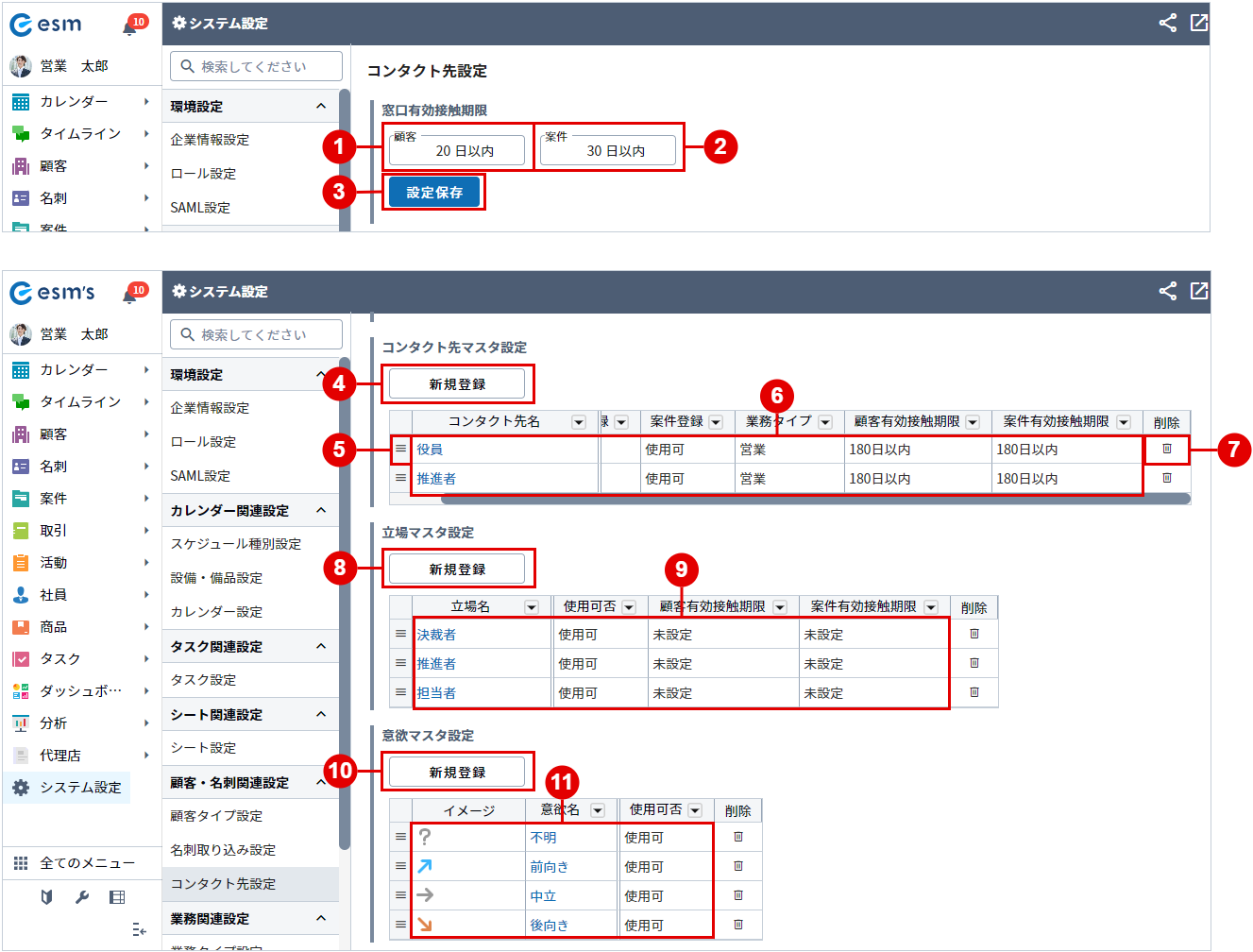
| 番号 | 項目 | 説明 |
|---|---|---|
| (1) | 顧客 | コンタクト先に対する、有効接触日の期限の日数を入力します。 設定した日数を超えると、「顧客」シートの[顧客コンタクト先]の表で、[最終有効接触日]が赤文字で表示されます。 |
| (2) | 案件 | コンタクト先に対する、有効接触日の期限の日数を入力します。 設定した日数を超えると、「案件」シートの[案件コンタクト先]の表で、[最終有効接触日]が赤文字で表示されます。 |
| (3) | [設定保存]ボタン | 窓口有効接触期限の設定保存ができます。 |
| (4) | [新規登録]ボタン | コンタクト先マスタを新規登録できます。 |
| (5) | 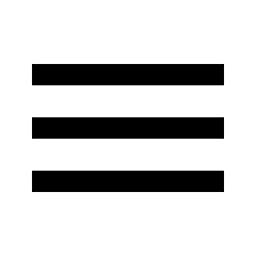 [移動]ボタン |
項目をドラッグ&ドロップで移動、順番を変更できます。 順番は[タスク]機能の項目部分に適用されます。 |
| (6) | コンタクト先マスタ設定一覧 | 設定済みのコンタクト先マスタが表示されます。 |
| (7) | 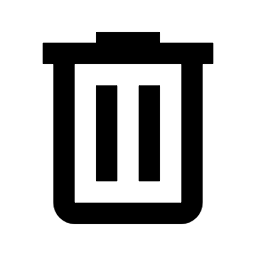 [削除]ボタン |
項目を削除します。 |
| (8) | [新規登録]ボタン | 立場マスタを新規登録できます。 |
| (9) | 立場マスタ設定一覧 | 設定済みの立場マスタが表示されます。 |
| (10) | [新規登録]ボタン | 意欲マスタを新規登録できます。 |
| (11) | 意欲マスタ設定一覧 | 設定済みの意欲マスタが表示されます。 |
窓口有効接触期限の登録
- メニューより[システム設定]を選択します。
-
[コンタクト先設定]ボタンをクリックします。
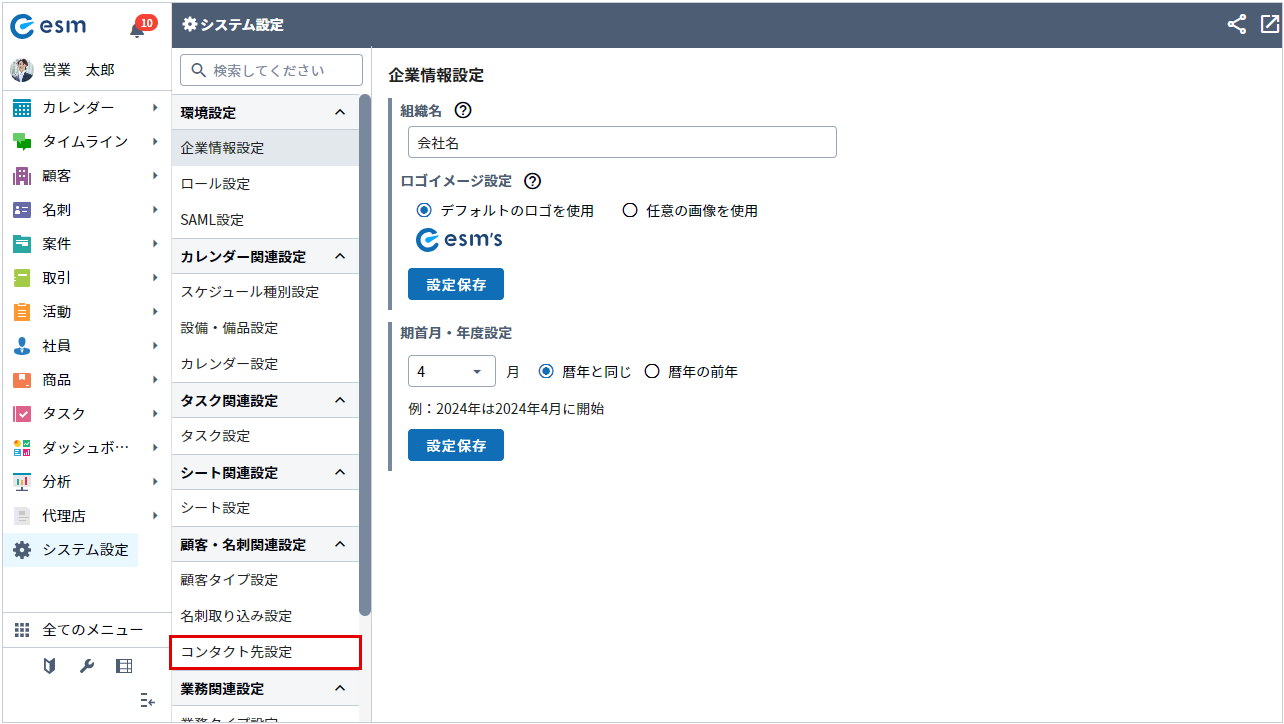
[コンタクト先設定]画面が開きます。
-
[窓口有効接触期限]項目で各項目を設定、選択し、[設定保存]ボタンをクリックします。
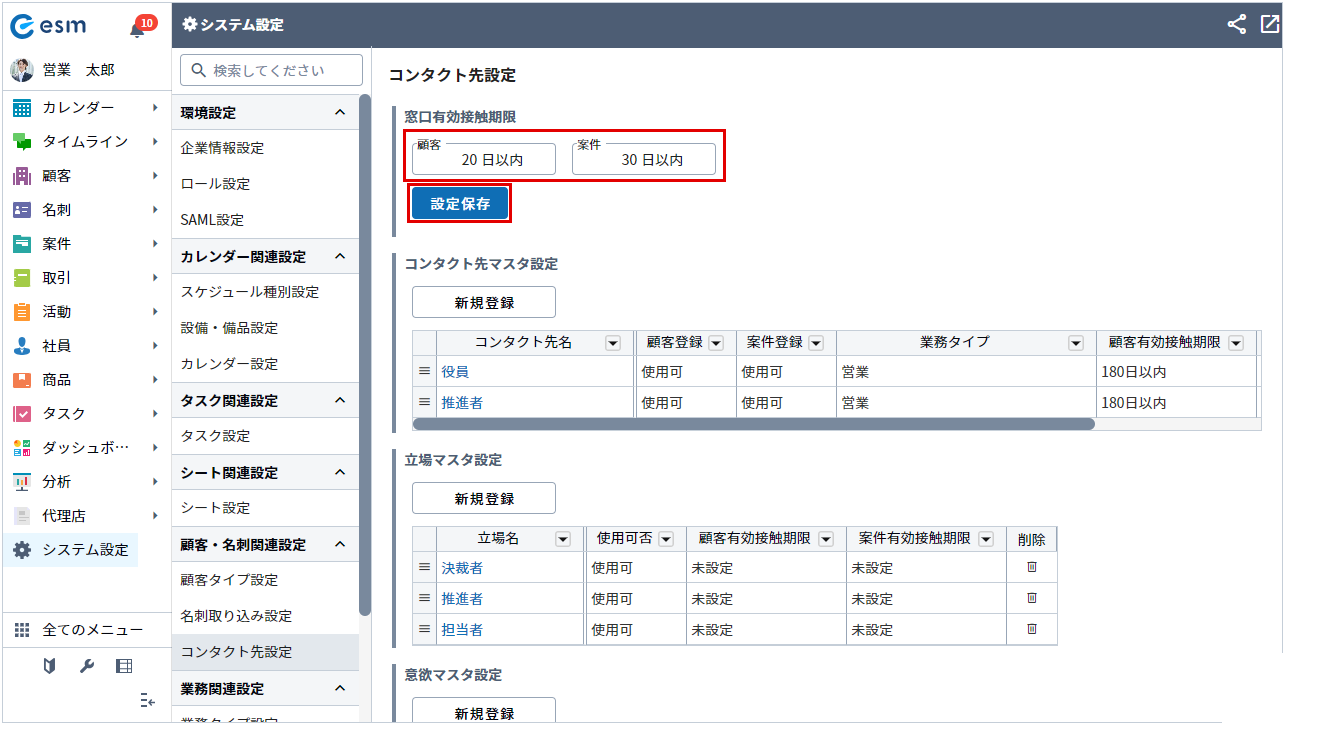
[コンタクト先設定]画面に変更内容が反映されます。
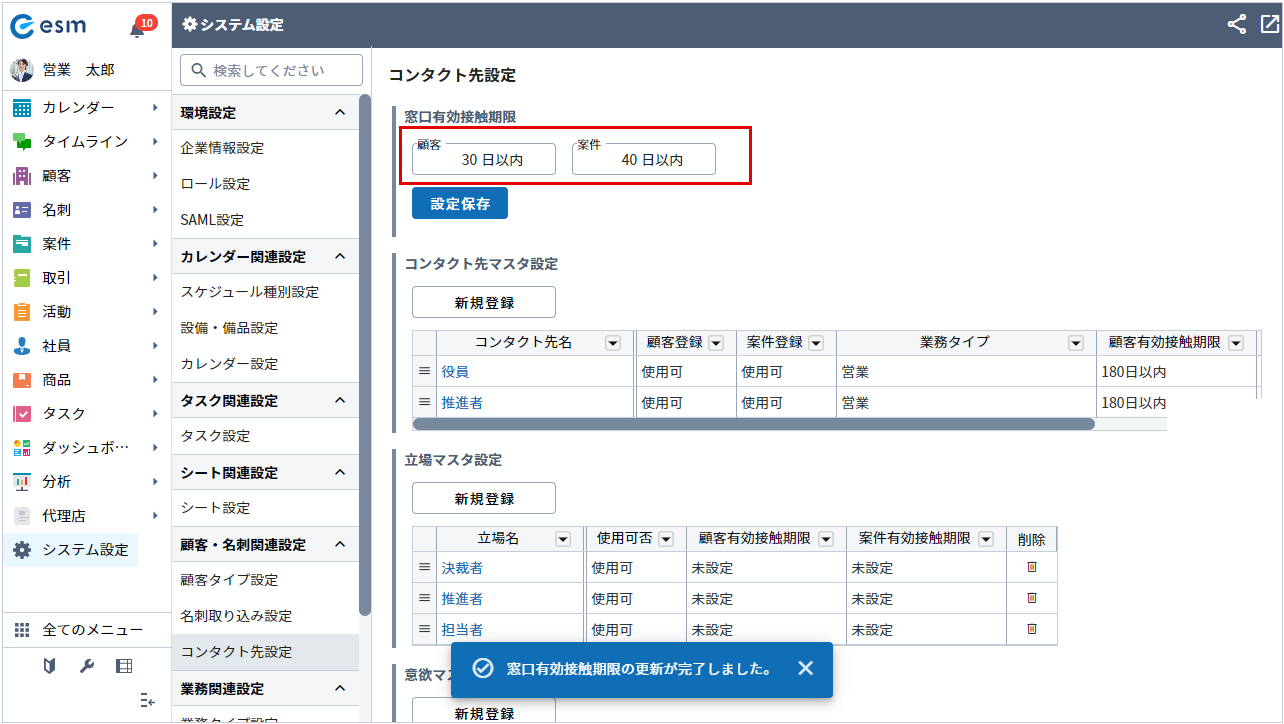
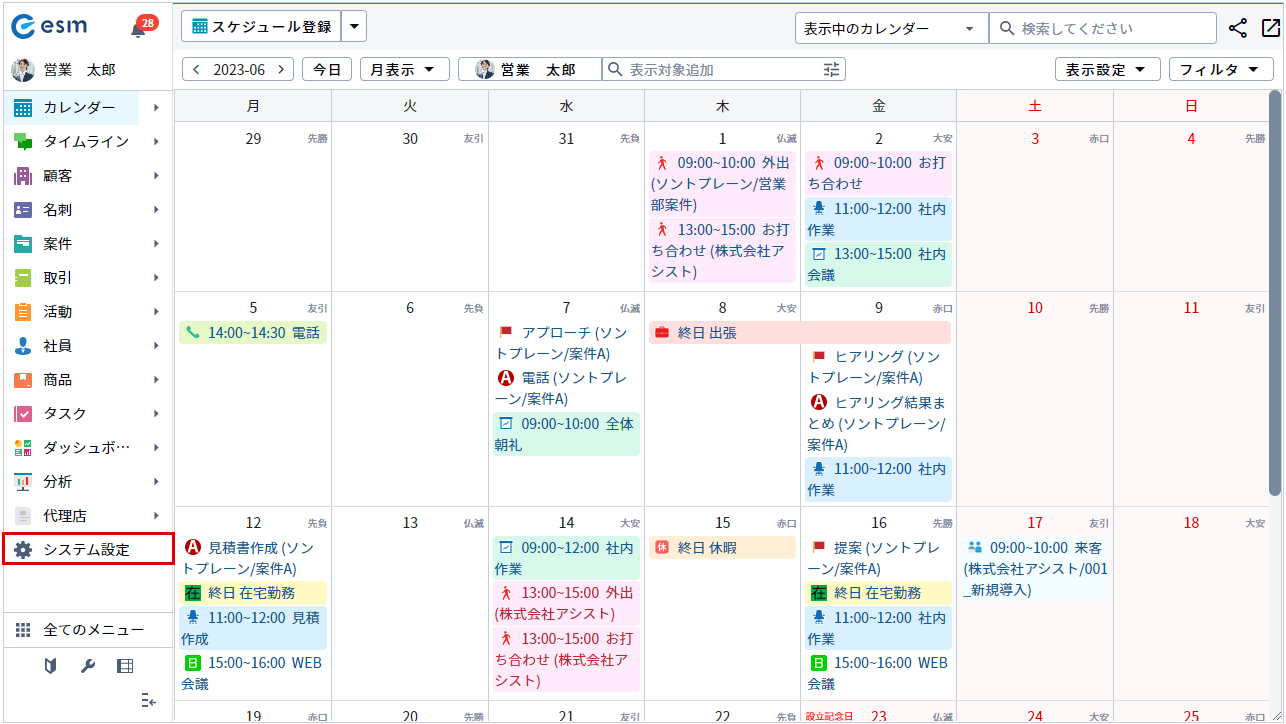
[システム設定]画面が開きます。
コンタクト先マスタ設定の登録
- メニューより[システム設定]を選択します。
-
[コンタクト先設定]ボタンをクリックします。
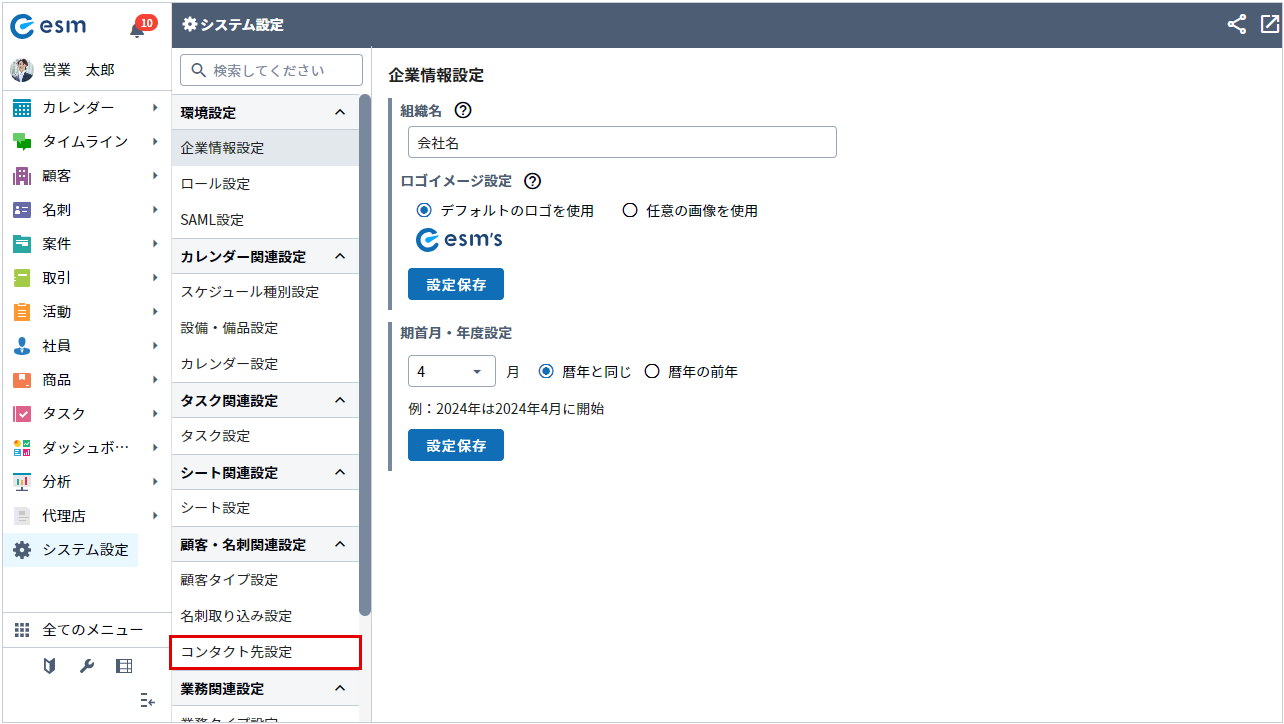
[コンタクト先設定]画面が開きます。
-
[新規登録]ボタンをクリックします。
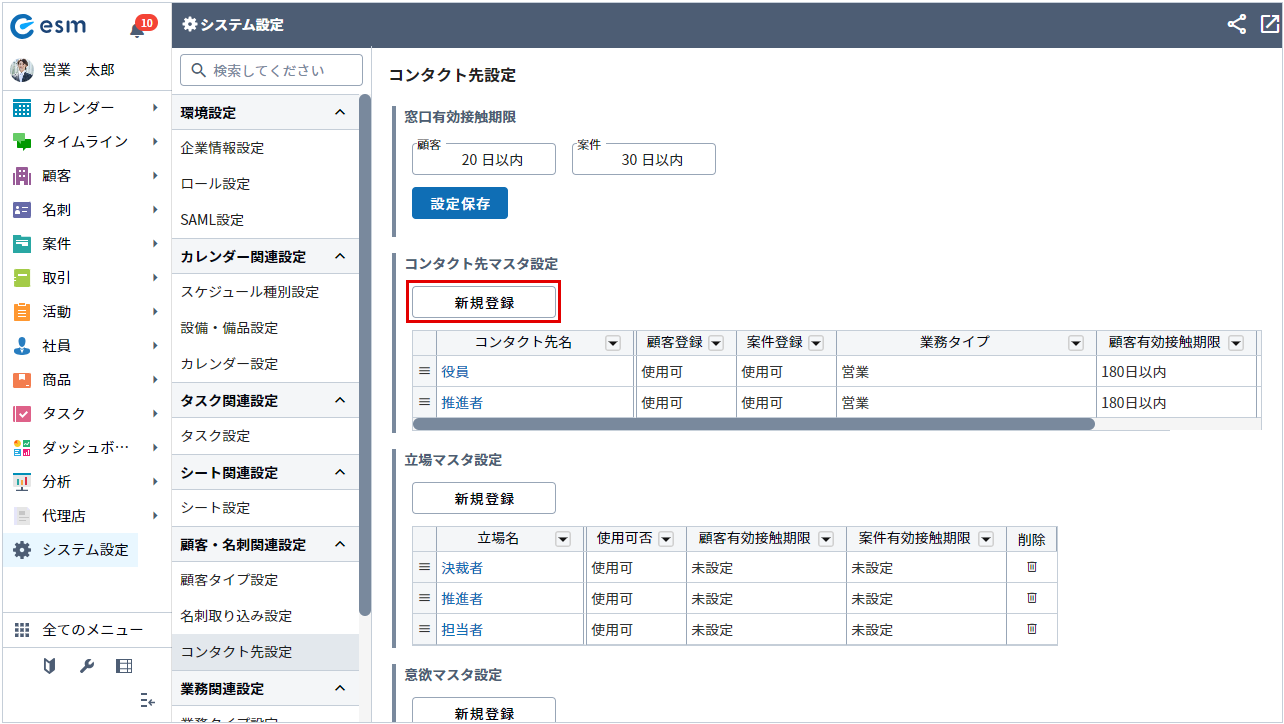
[コンタクト先マスタ登録]画面が開きます。
-
各項目を入力、選択し、[登録]ボタンをクリックします。
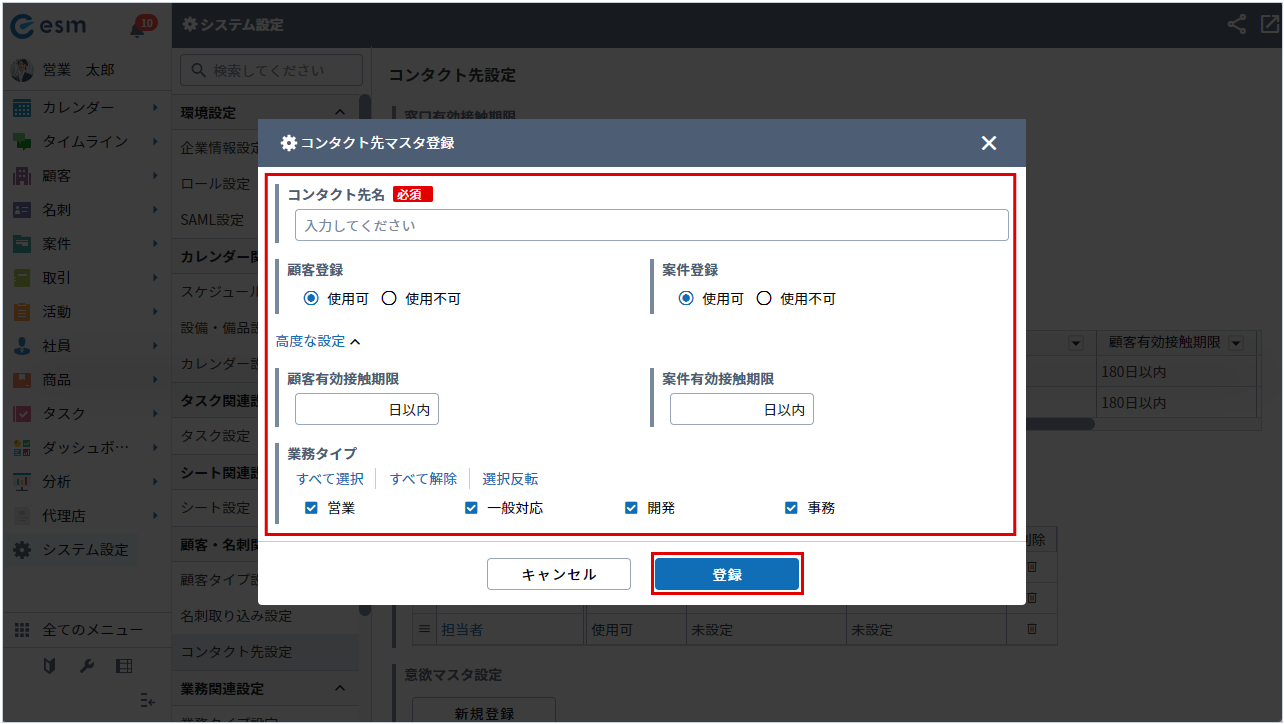
入力項目の詳細は以下のとおりです。
項目 説明 コンタクト先名 登録するコンタクト先名を入力します。 顧客登録 顧客登録のコンタクト先として使用可否を設定できます。 案件登録 案件登録のコンタクト先として使用可否を設定できます。 顧客有効接触期限 顧客の有効接触期限を入力します。
顧客登録で使用可を選択している場合のみ表示されます。案件有効接触期限 案件の有効接触期限を入力します。
案件登録で使用可を選択している場合のみ表示されます。業務タイプ 使用する業務タイプを選択します。
案件登録で使用可を選択している場合のみ表示されます。
登録したコンタクト先マスタが追加されます。
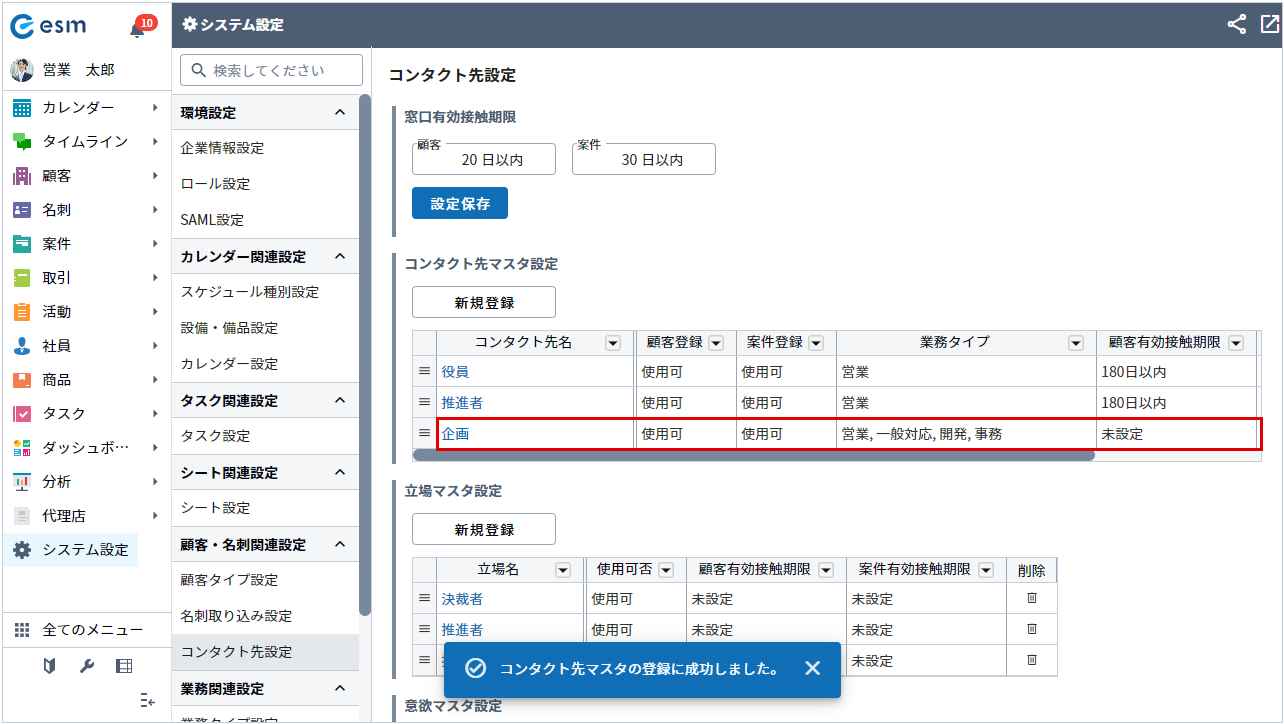
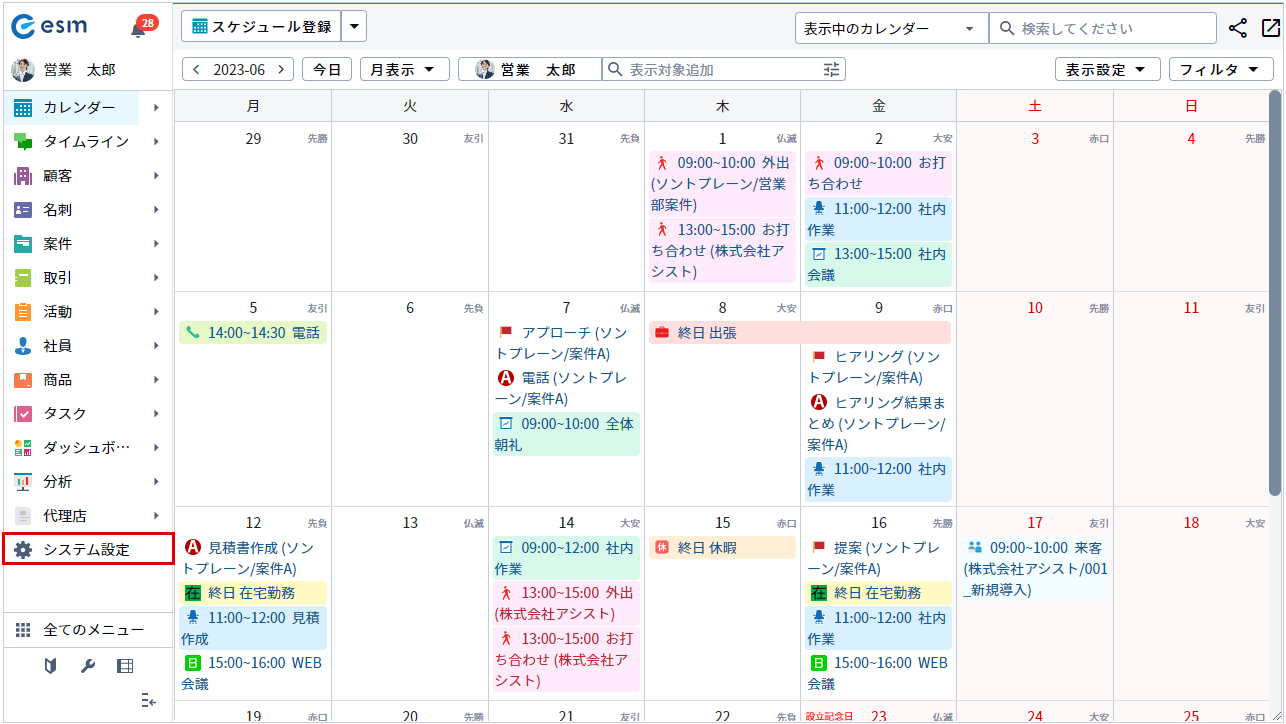
[システム設定]画面が開きます。
コンタクト先マスタ設定の変更
- メニューより[システム設定]を選択します。
-
[コンタクト先設定]ボタンをクリックします。
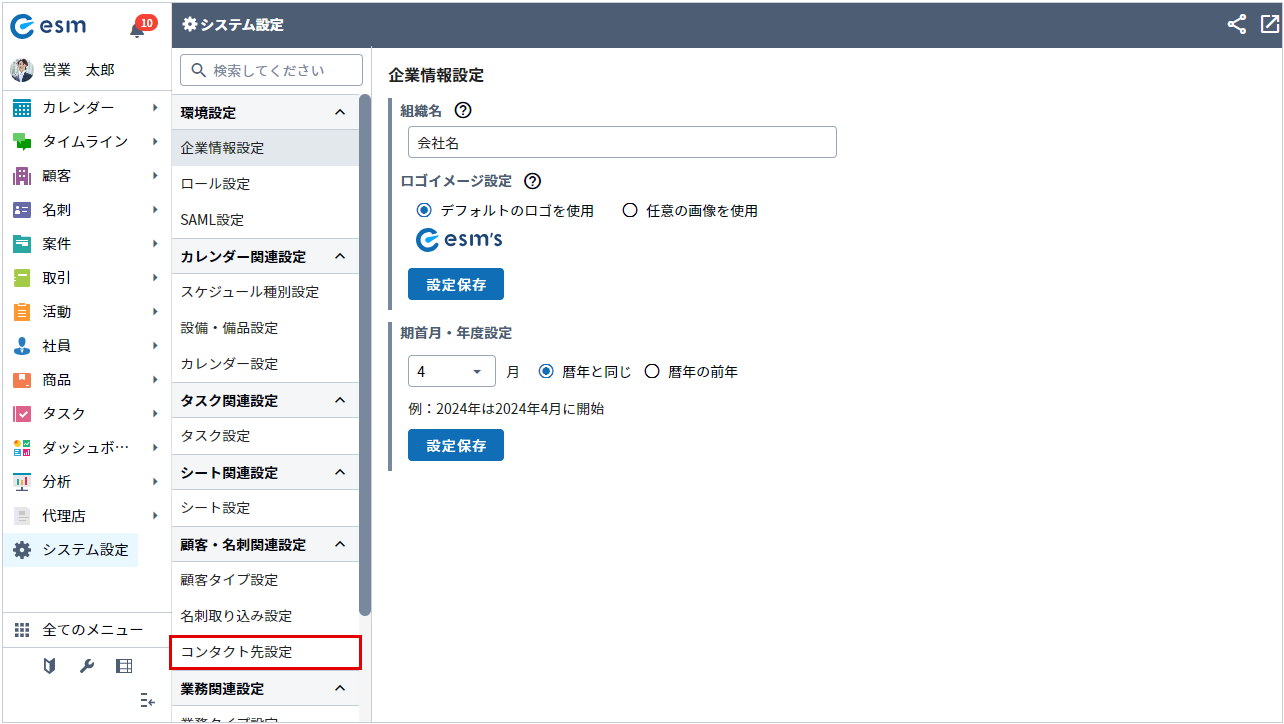
[コンタクト先設定]画面が開きます。
-
変更対象となる[コンタクト先名]をクリックします。
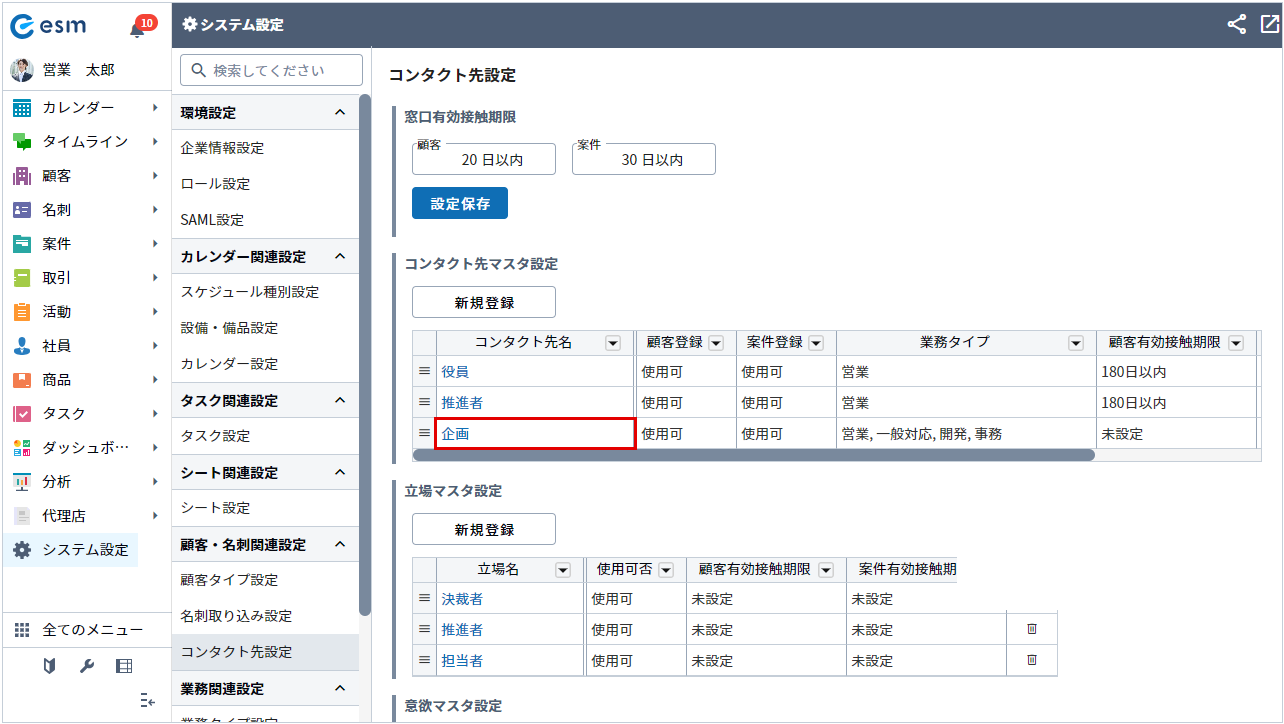
[コンタクト先マスタ変更]画面が開きます。
-
内容を変更し、[保存]ボタンをクリックします。
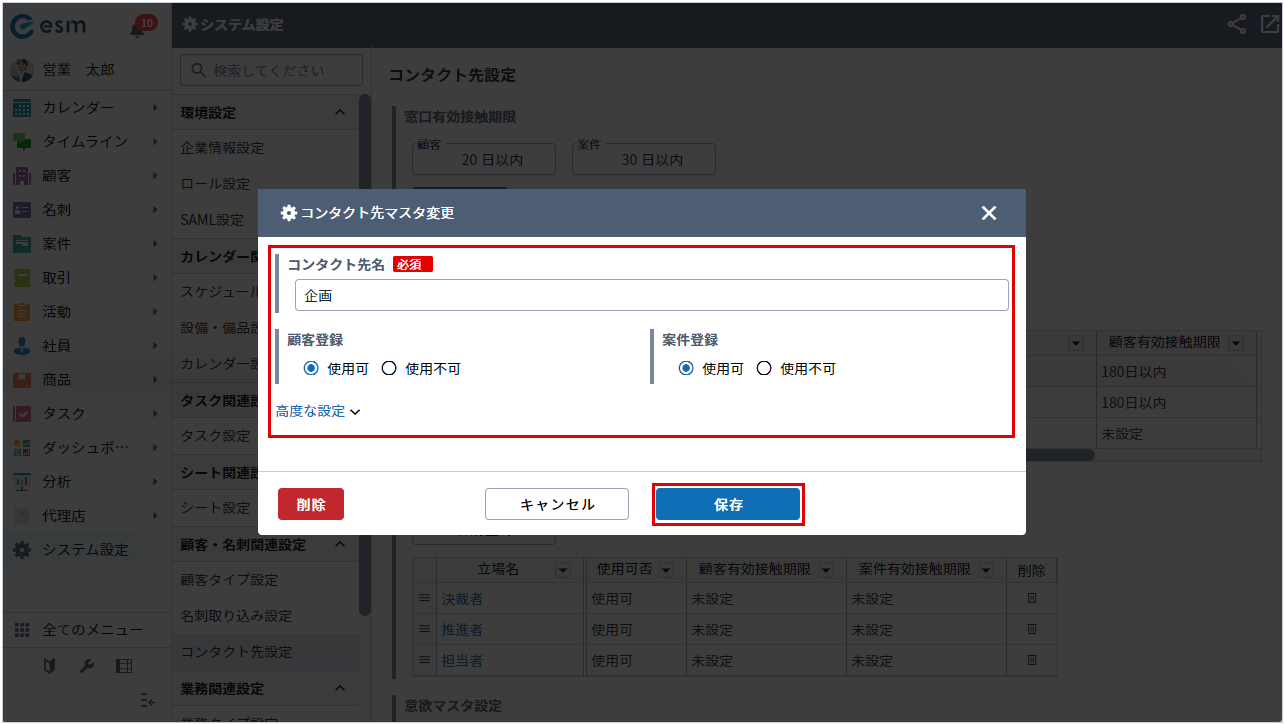
[コンタクト先設定]画面に変更内容が反映されます。

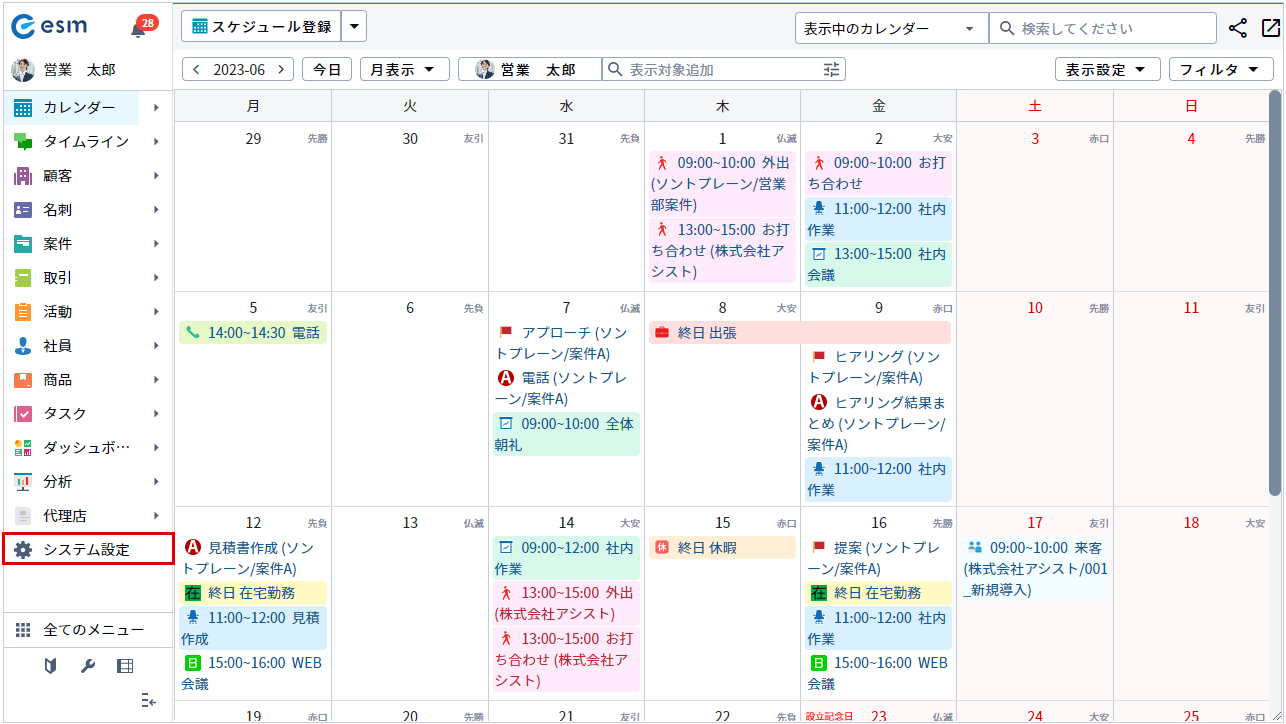
[システム設定]画面が開きます。
コンタクト先マスタ設定の削除
- メニューより[システム設定]を選択します。
-
[コンタクト先設定]ボタンをクリックします。
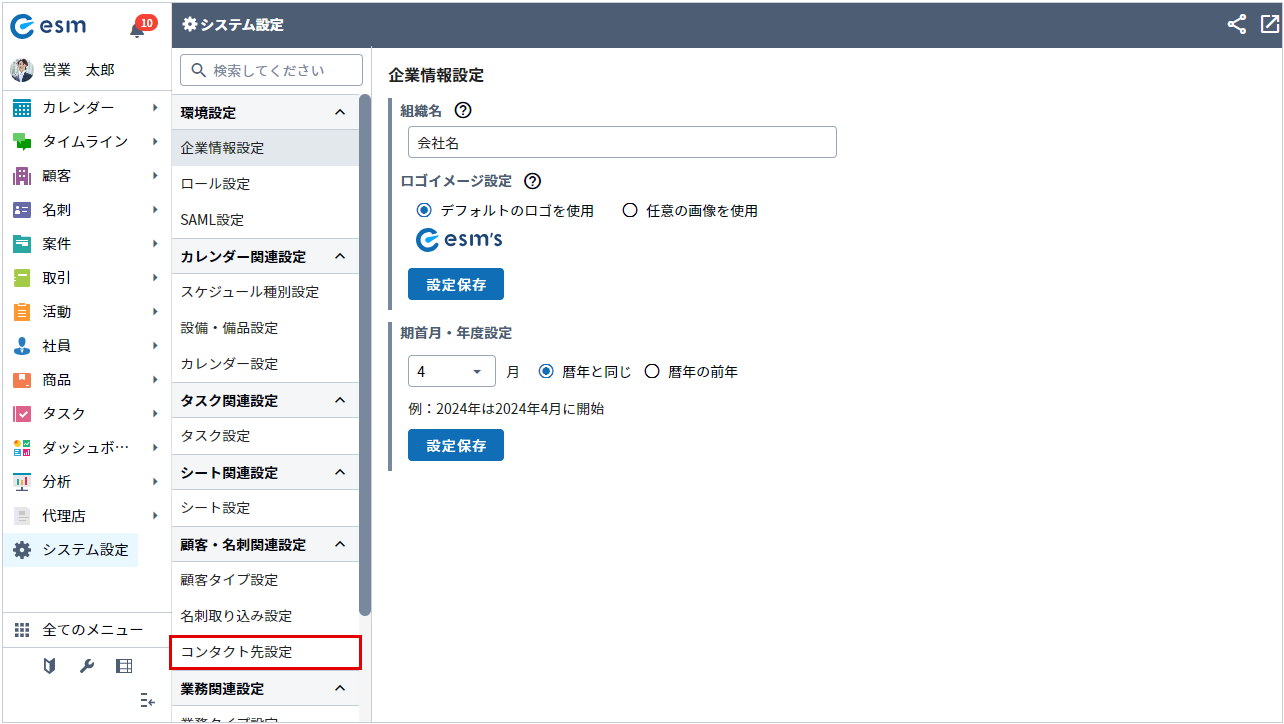
[コンタクト先設定]画面が開きます。
-
削除対象となる[コンタクト先名]をクリックします。
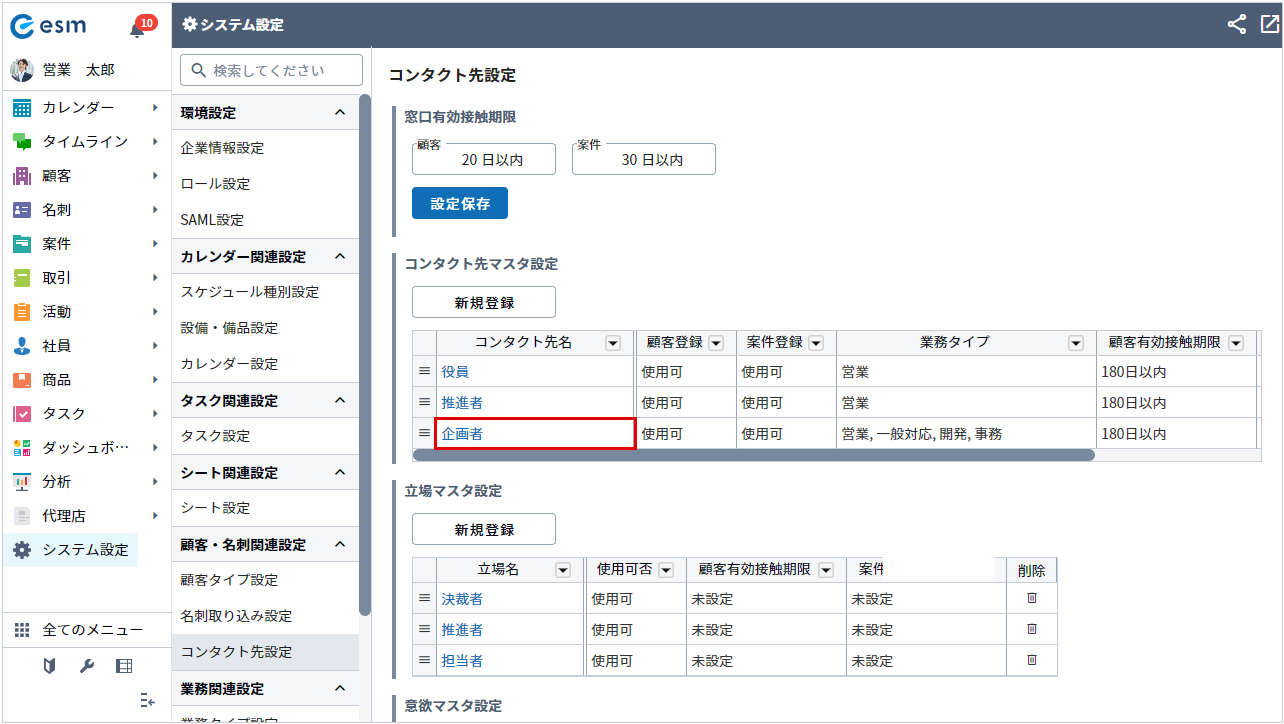
[コンタクト先マスタ変更]画面が開きます。
-
[コンタクト先マスタ変更]画面で、[削除]ボタンをクリックします。
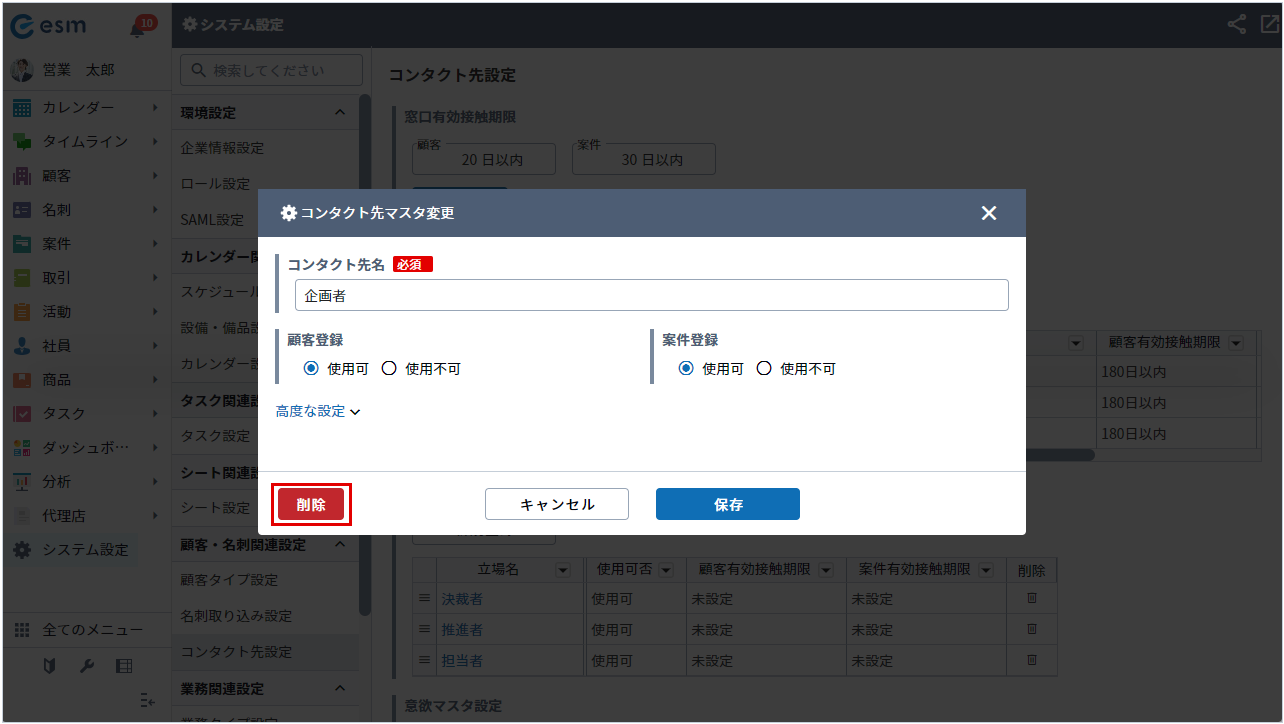
[コンタクト先マスタ削除]画面が開きます。
-
[削除]ボタンをクリックします。
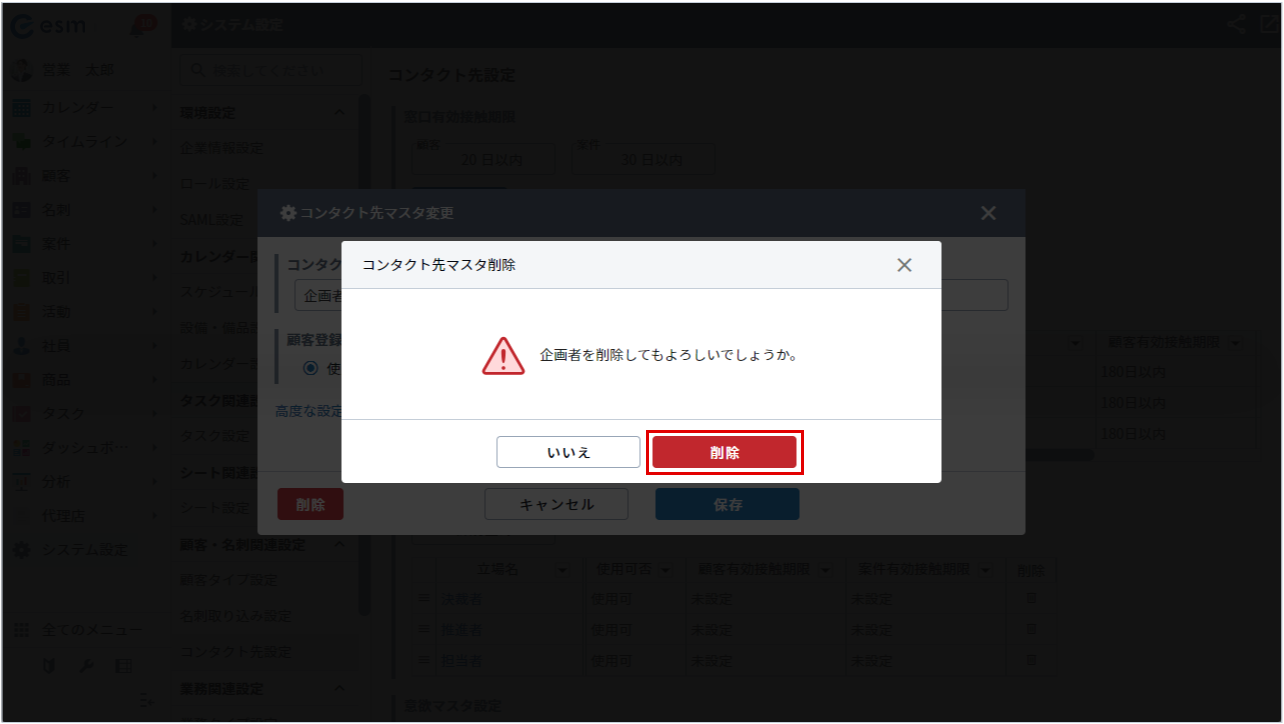
コンタクト先マスタが削除されます。
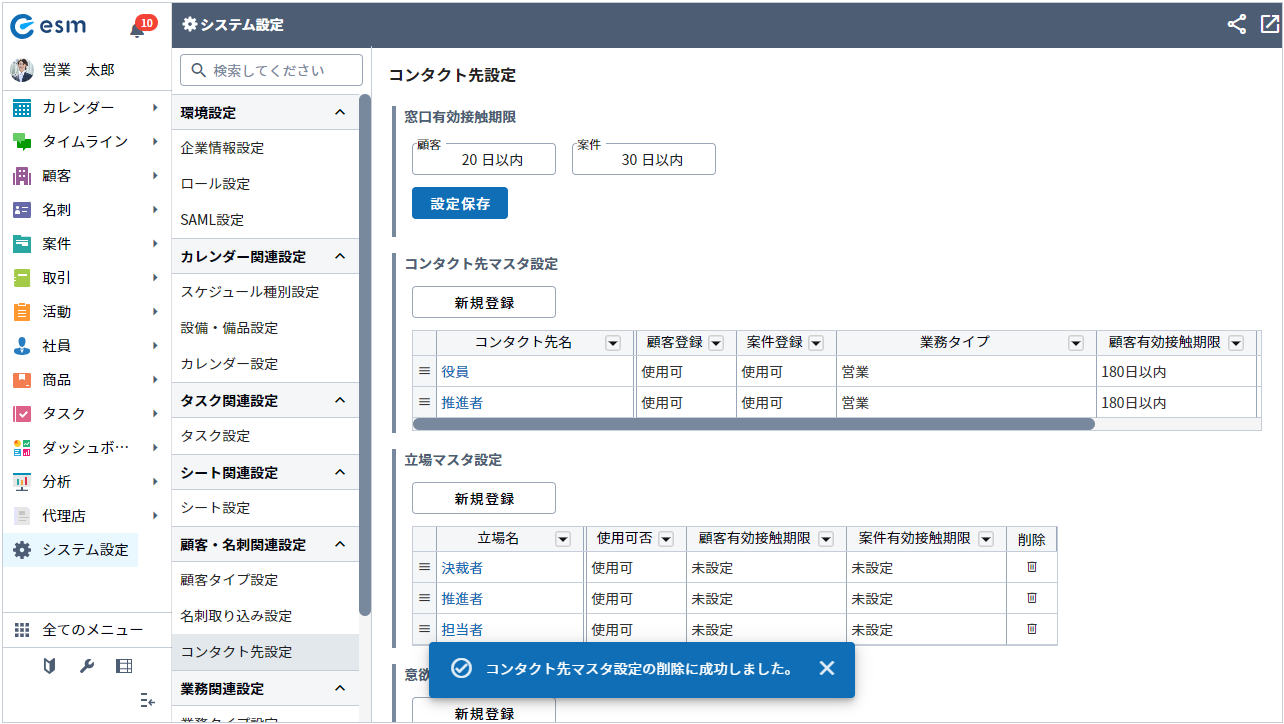
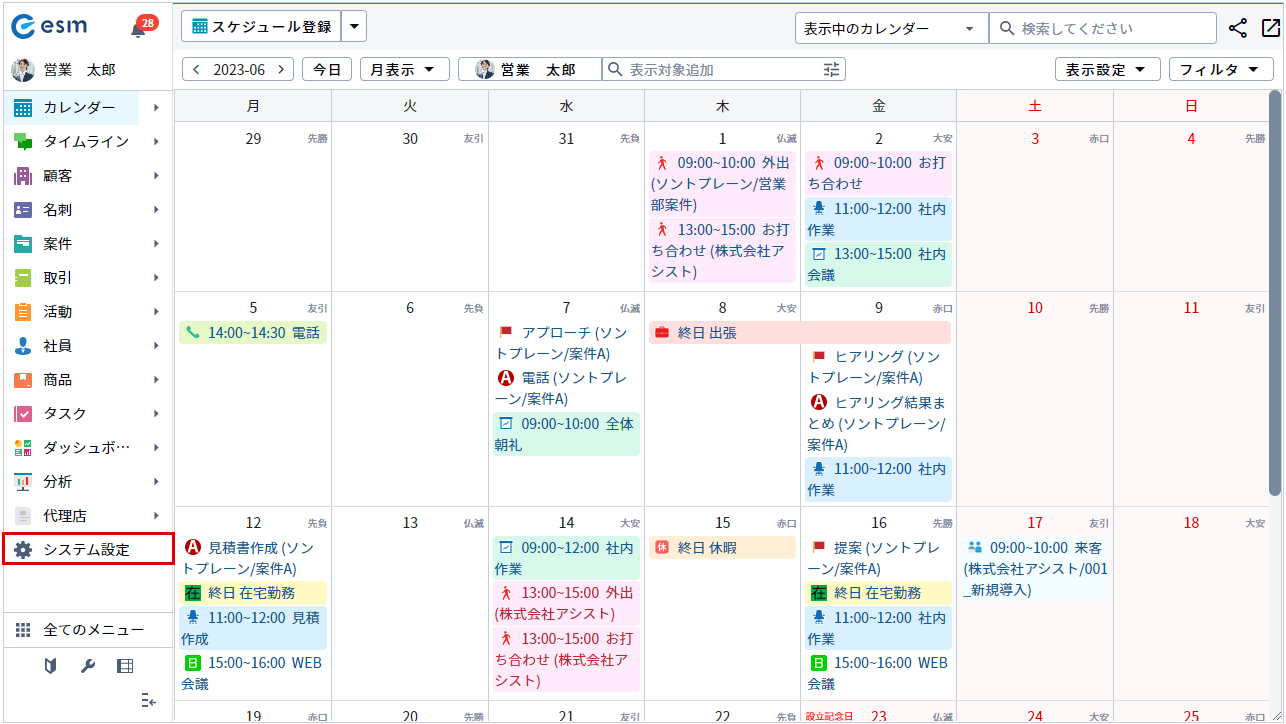
[システム設定]画面が開きます。
・コンタクト先マスタ設定一覧の[削除]ボタンからも削除できます。
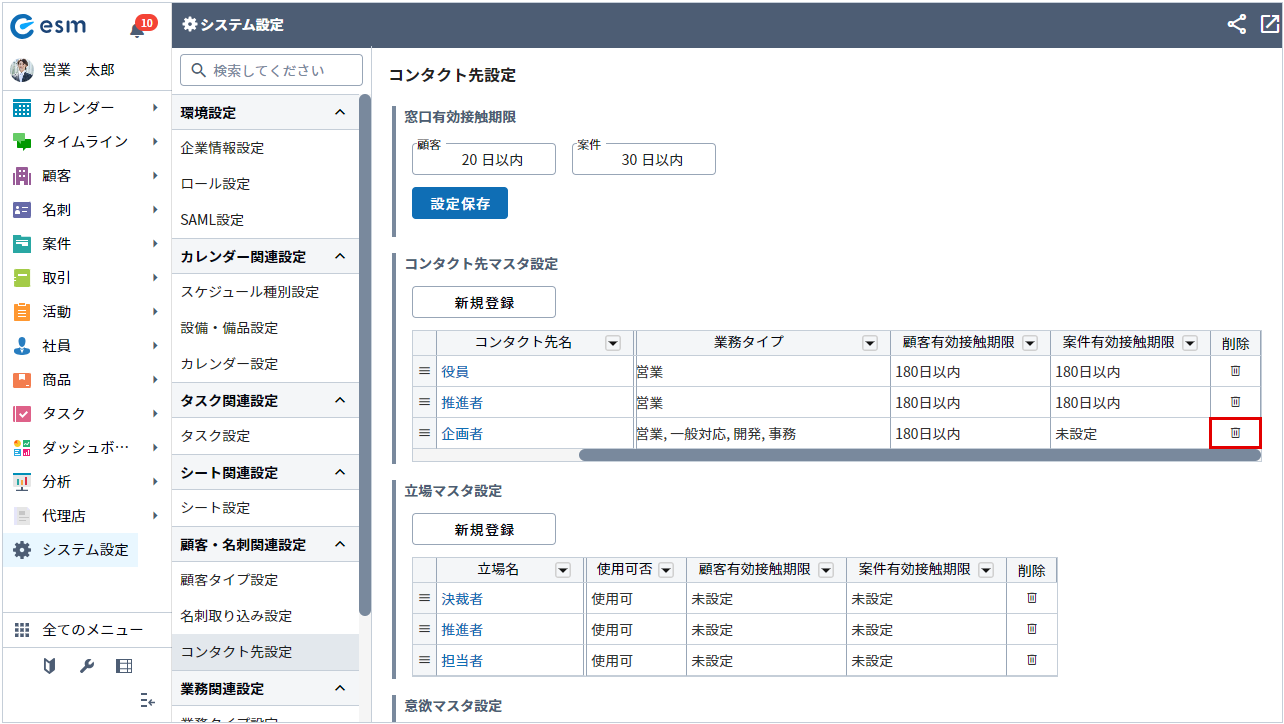
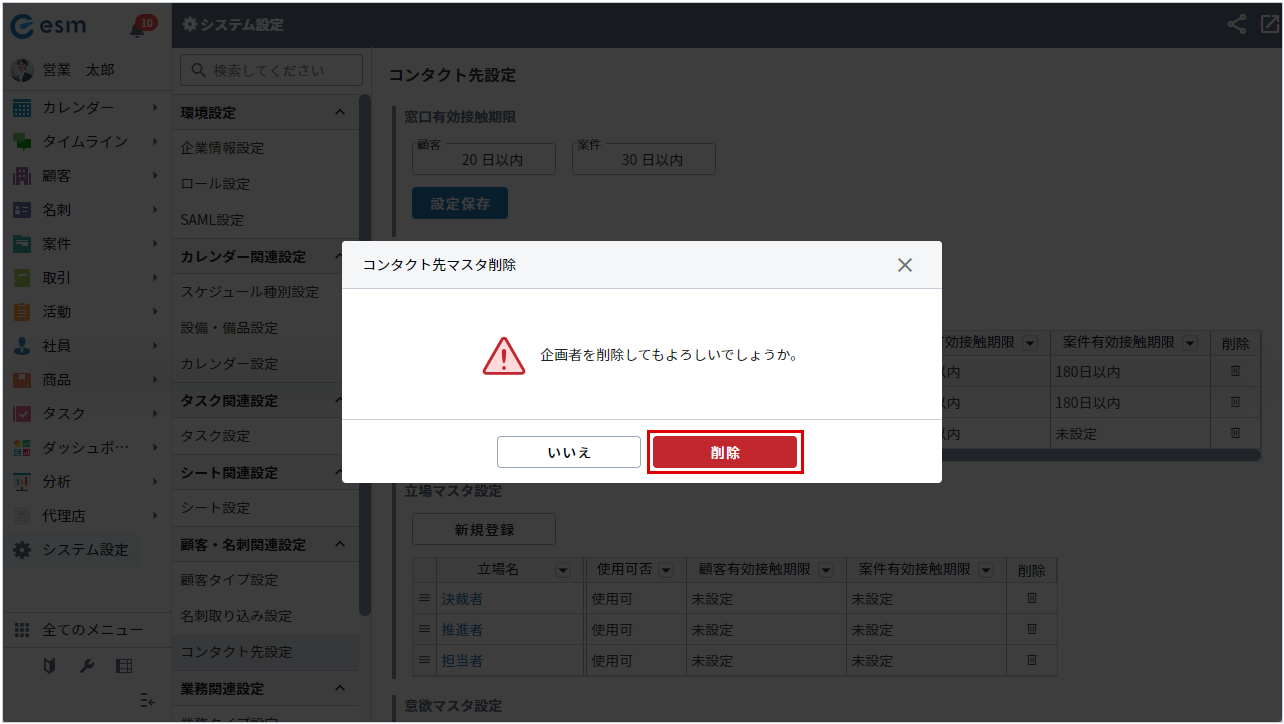
・削除対象のコンタクト先マスタに設定されているデータがある場合、エラーとなり削除できない旨のメッセージが表示されます。
エラーを回避するには紐づいているコンタクト先を削除するかコンタクト先を変更してください。
立場マスタ設定の登録
- メニューより[システム設定]を選択します。
-
[コンタクト先設定]ボタンをクリックします。
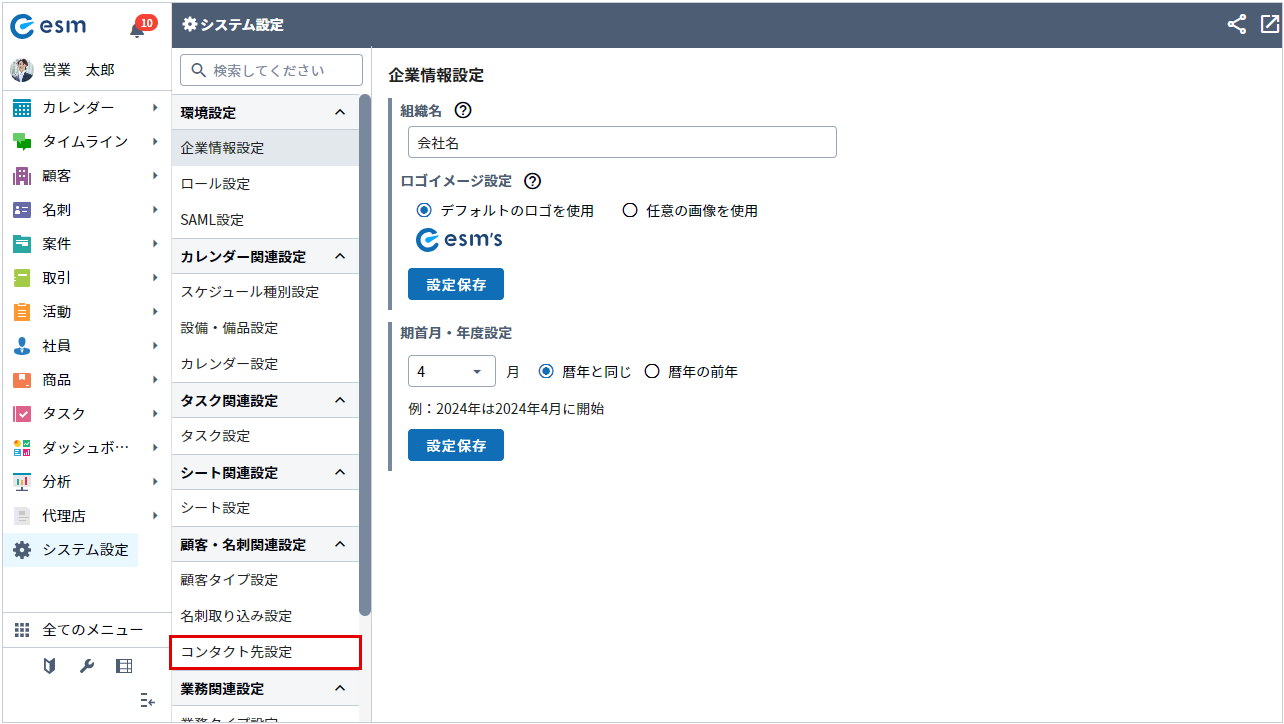
[コンタクト先設定]画面が開きます。
-
[新規登録]ボタンをクリックします。
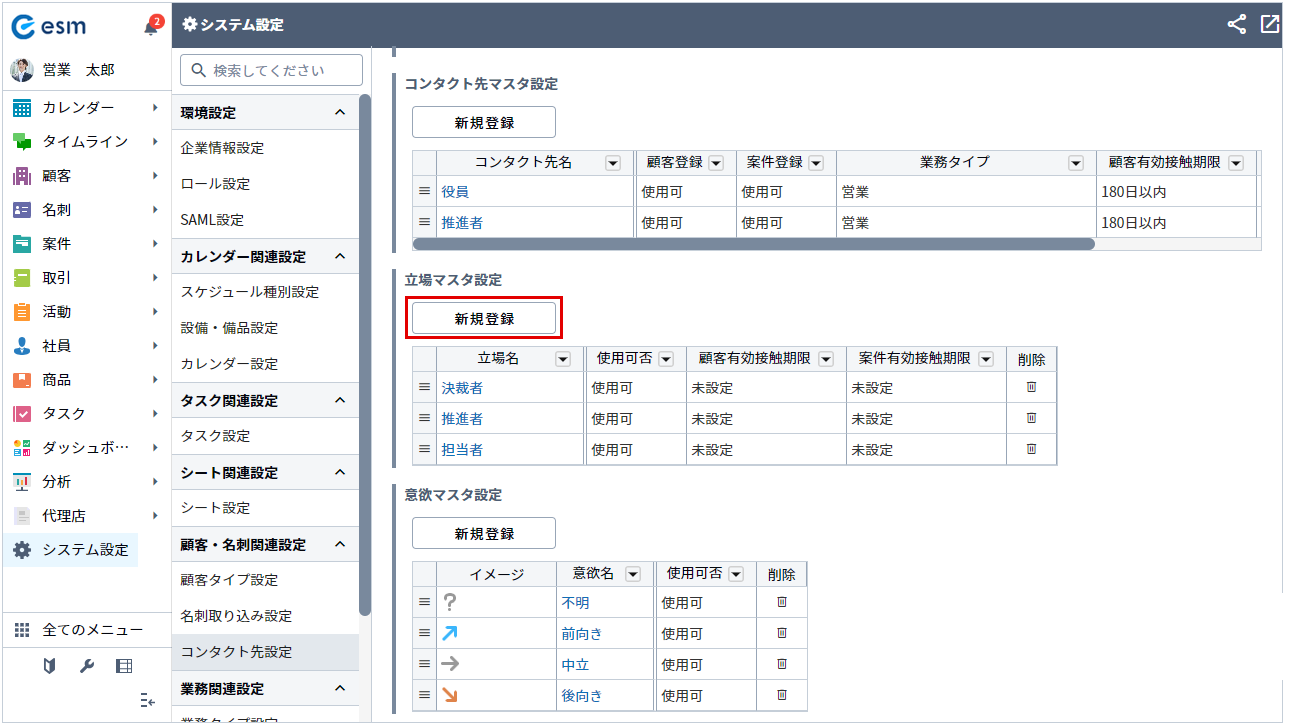
[立場マスタ登録]画面が開きます。
-
各項目を入力、選択し、[登録]ボタンをクリックします。
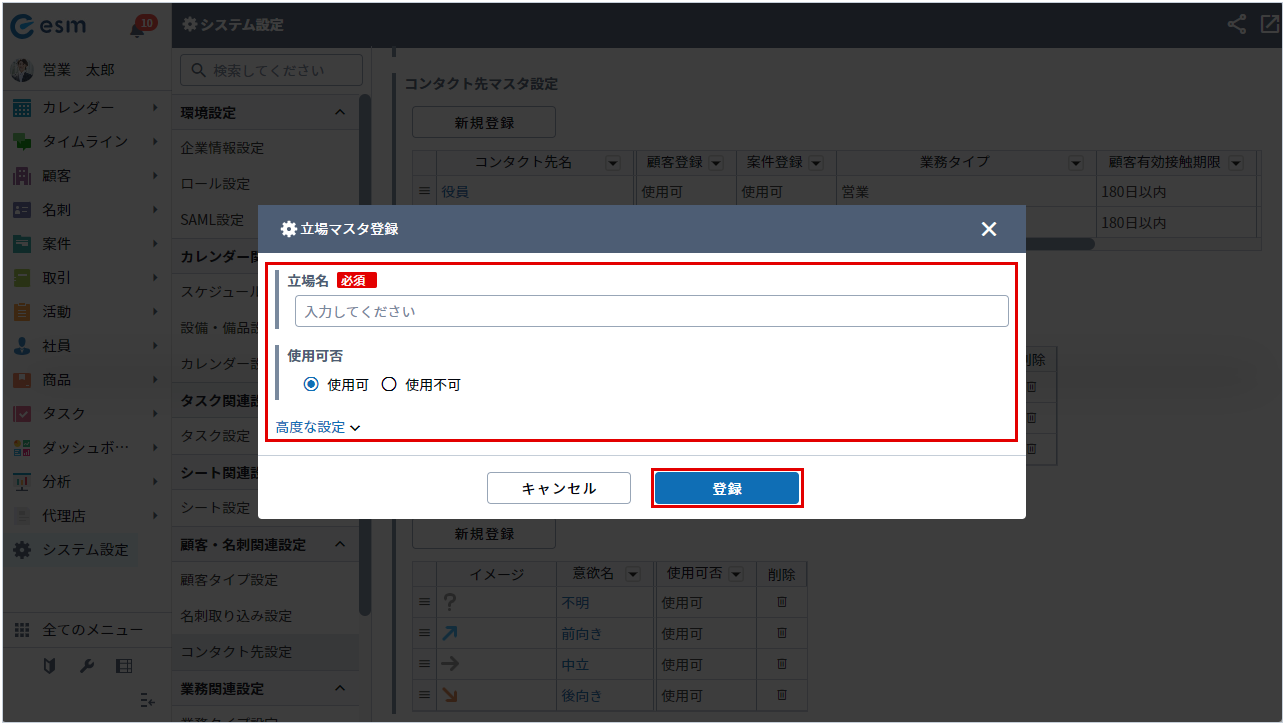
入力項目の詳細は以下のとおりです。
項目 説明 立場名 登録する立場名を入力します。 使用可否 使用可否を選択できます。
登録した立場先マスタが追加されます。
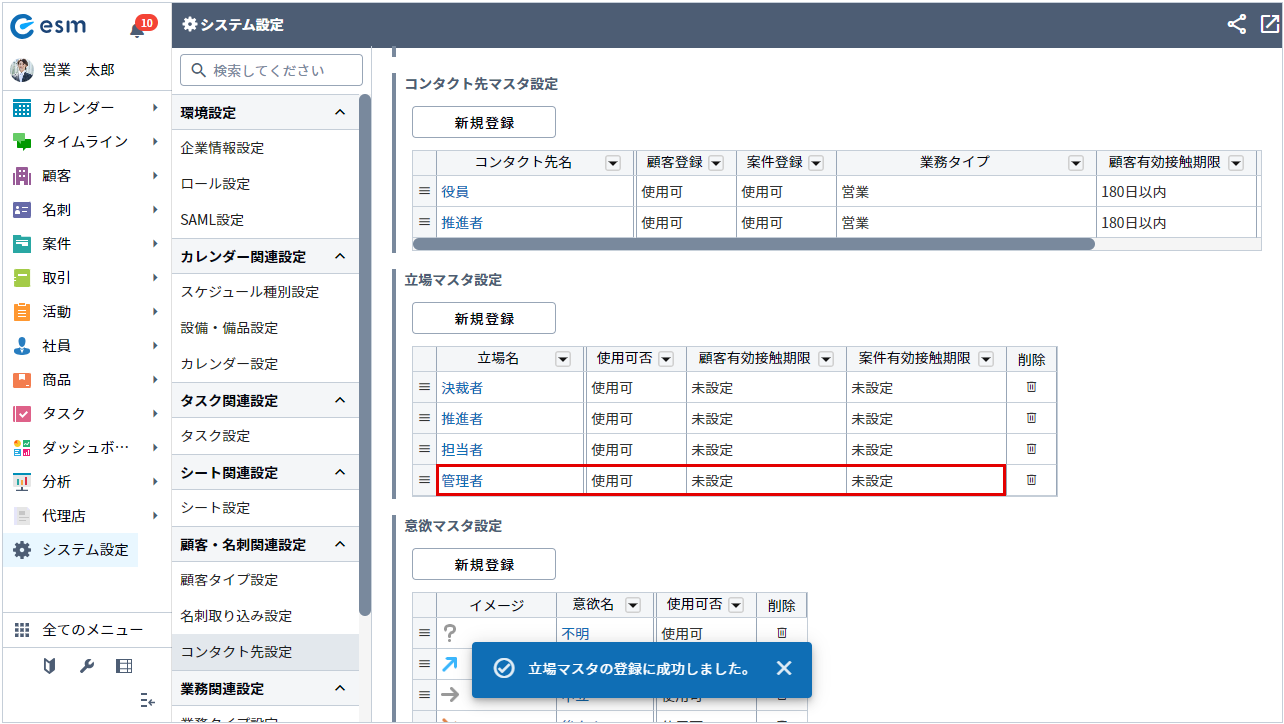
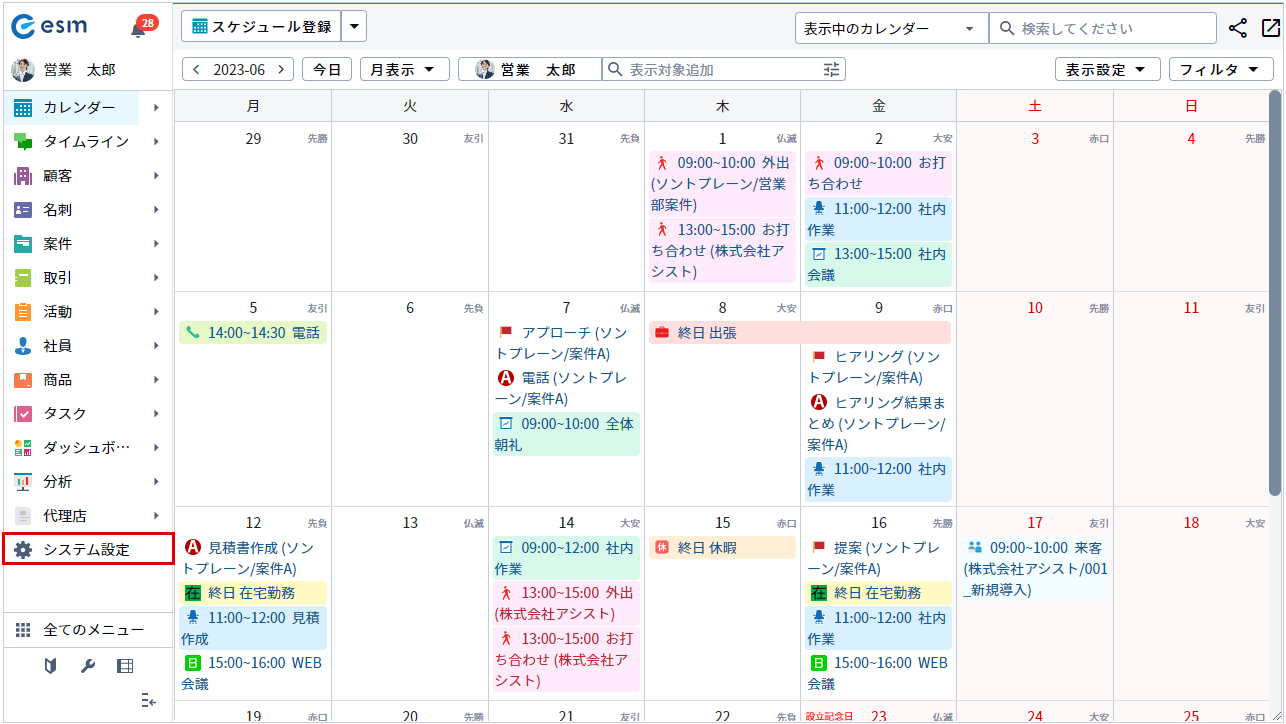
[システム設定]画面が開きます。
立場マスタ設定の変更
- メニューより[システム設定]を選択します。
-
[コンタクト先設定]ボタンをクリックします。
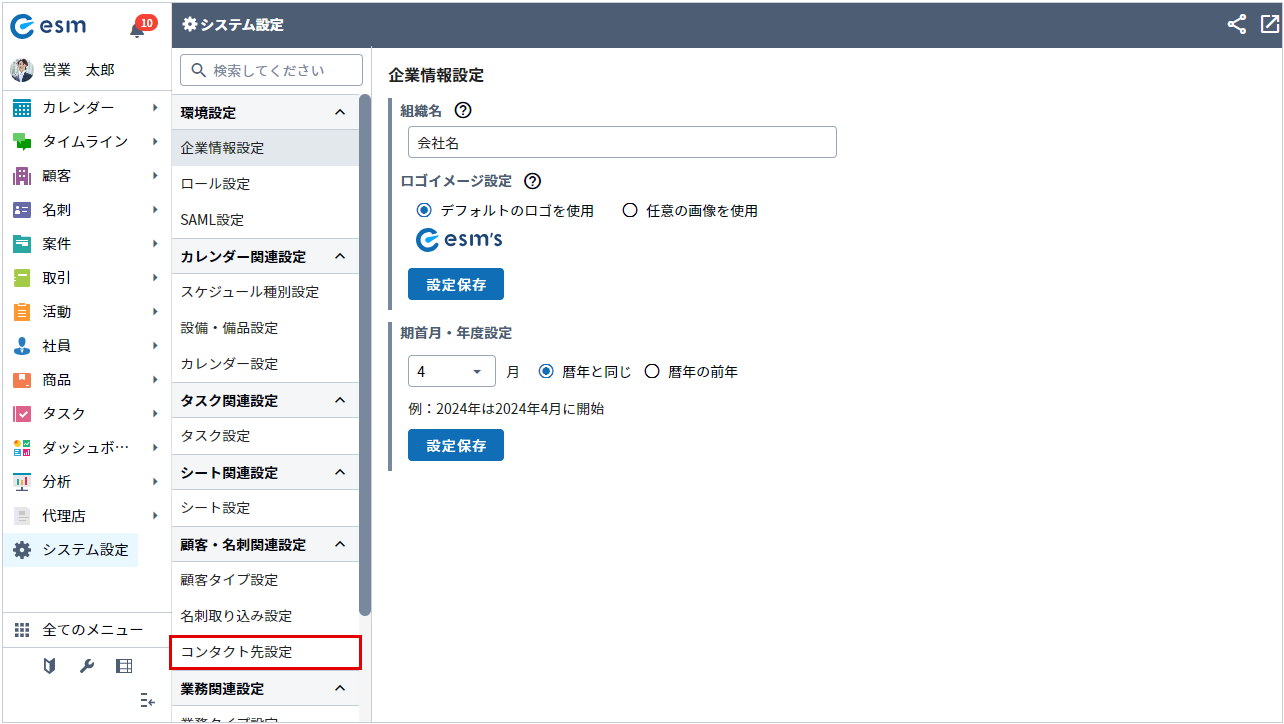
[コンタクト先設定]画面が開きます。
-
変更対象となる[立場名]をクリックします。
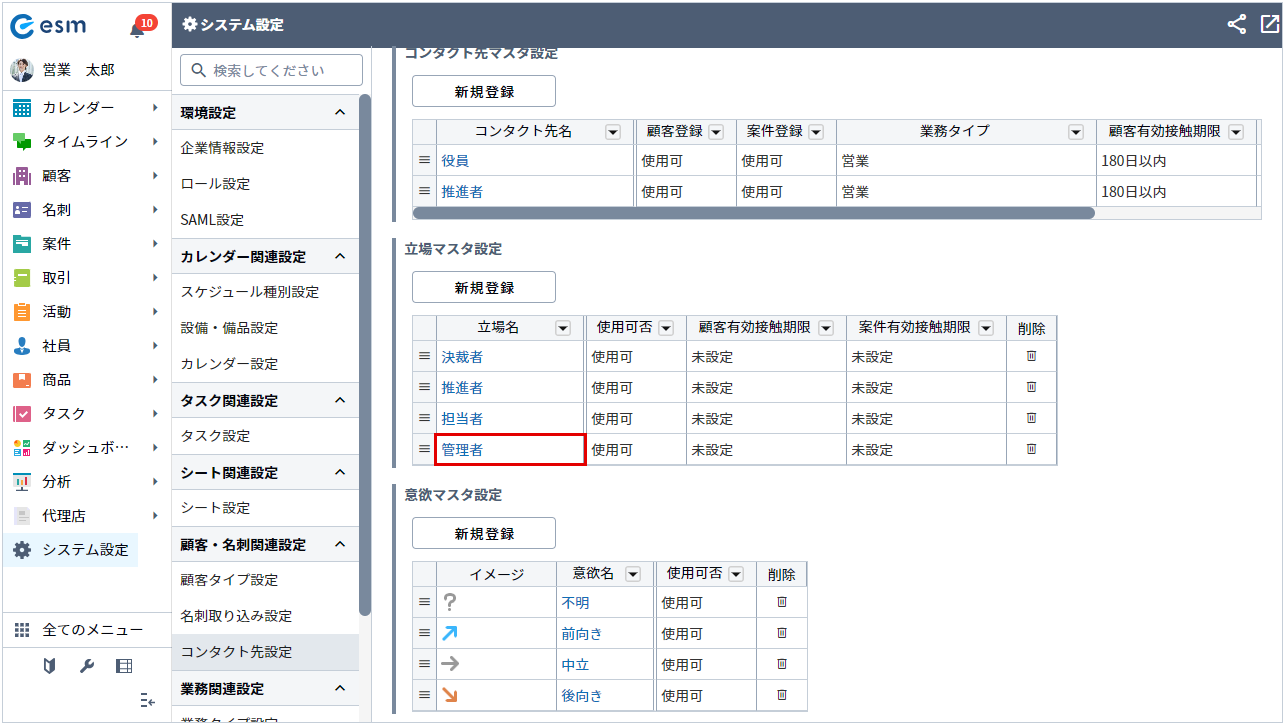
[立場マスタ変更]画面が開きます。
-
内容を変更し、[保存]ボタンをクリックします。
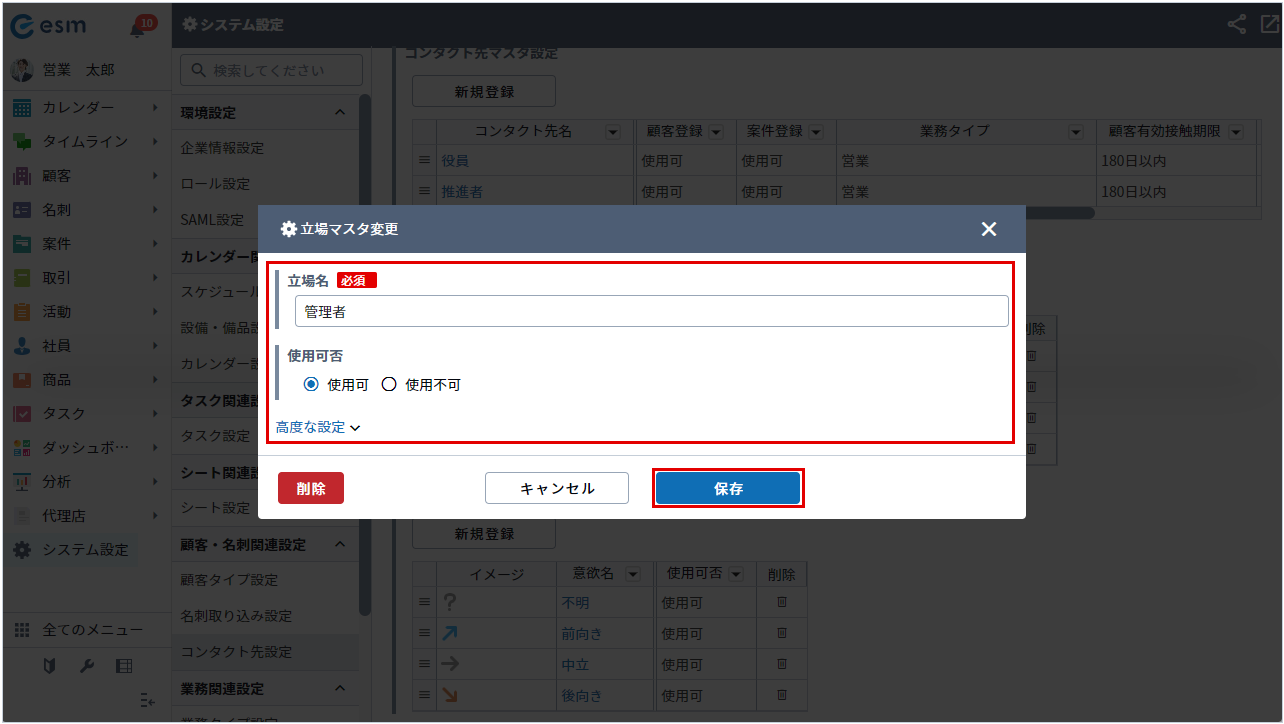
[コンタクト先設定]画面に変更内容が反映されます。
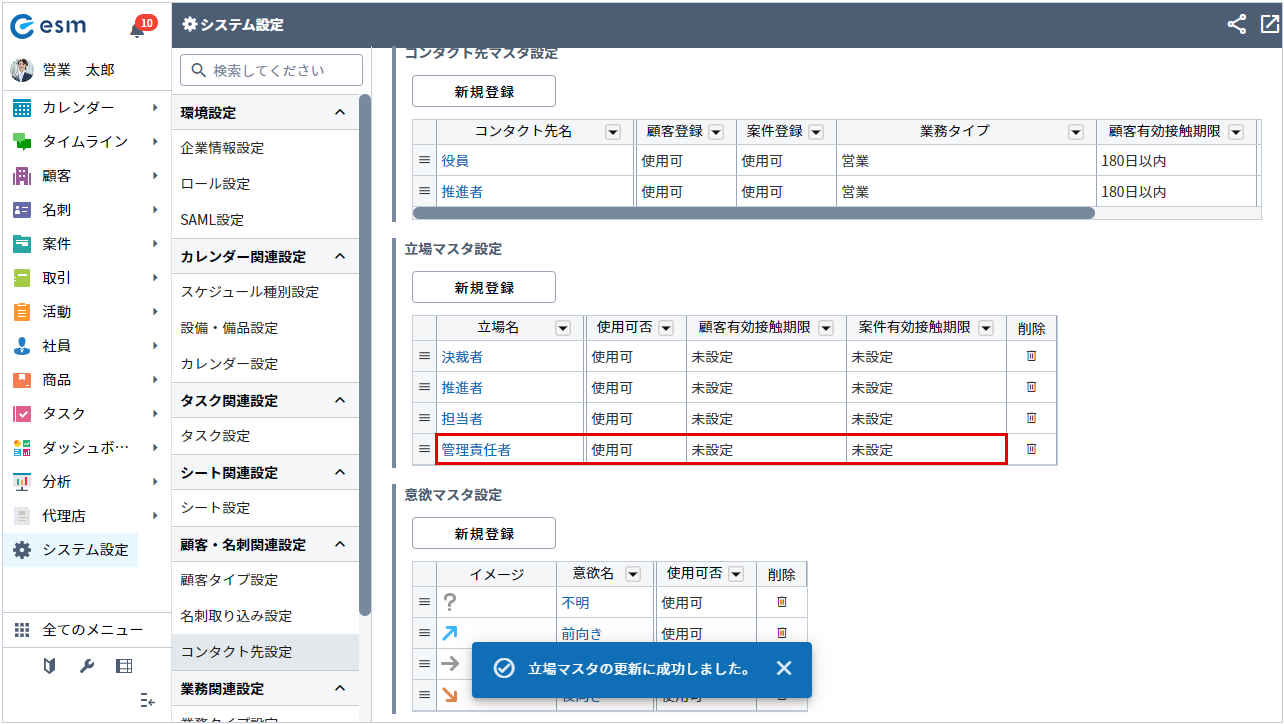
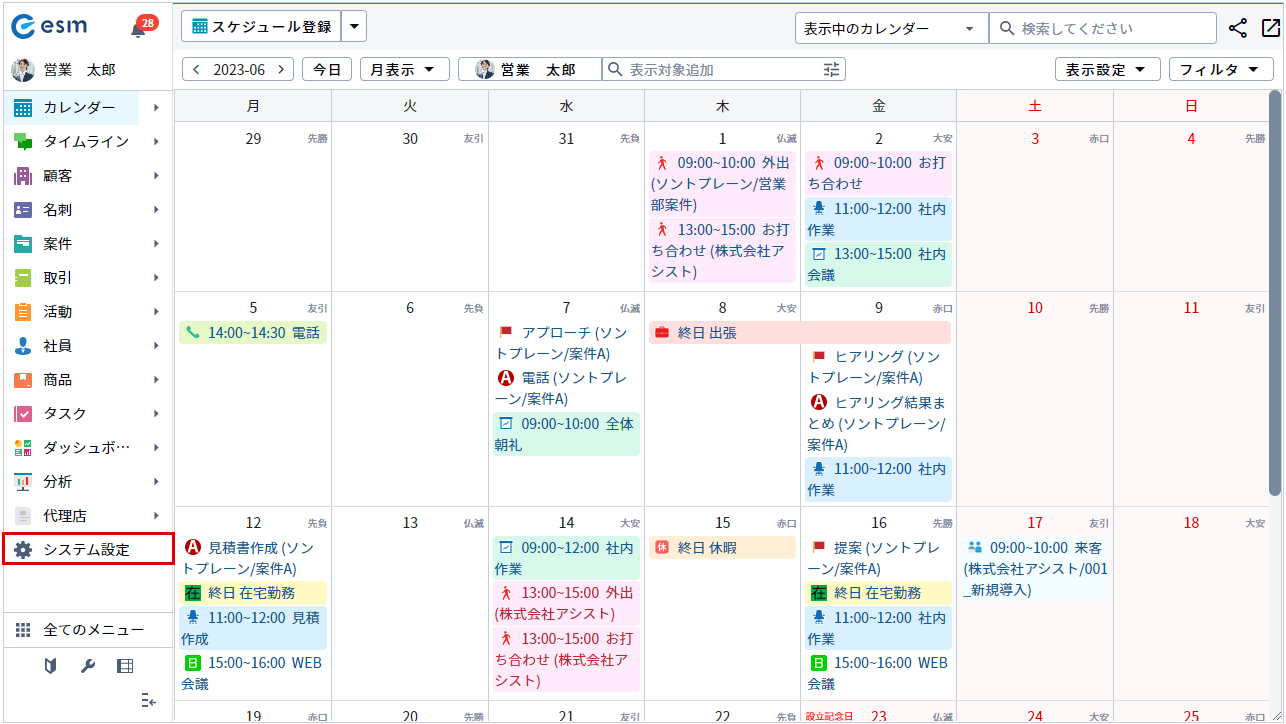
[システム設定]画面が開きます。
立場マスタ設定の削除
- メニューより[システム設定]を選択します。
-
[コンタクト先設定]ボタンをクリックします。
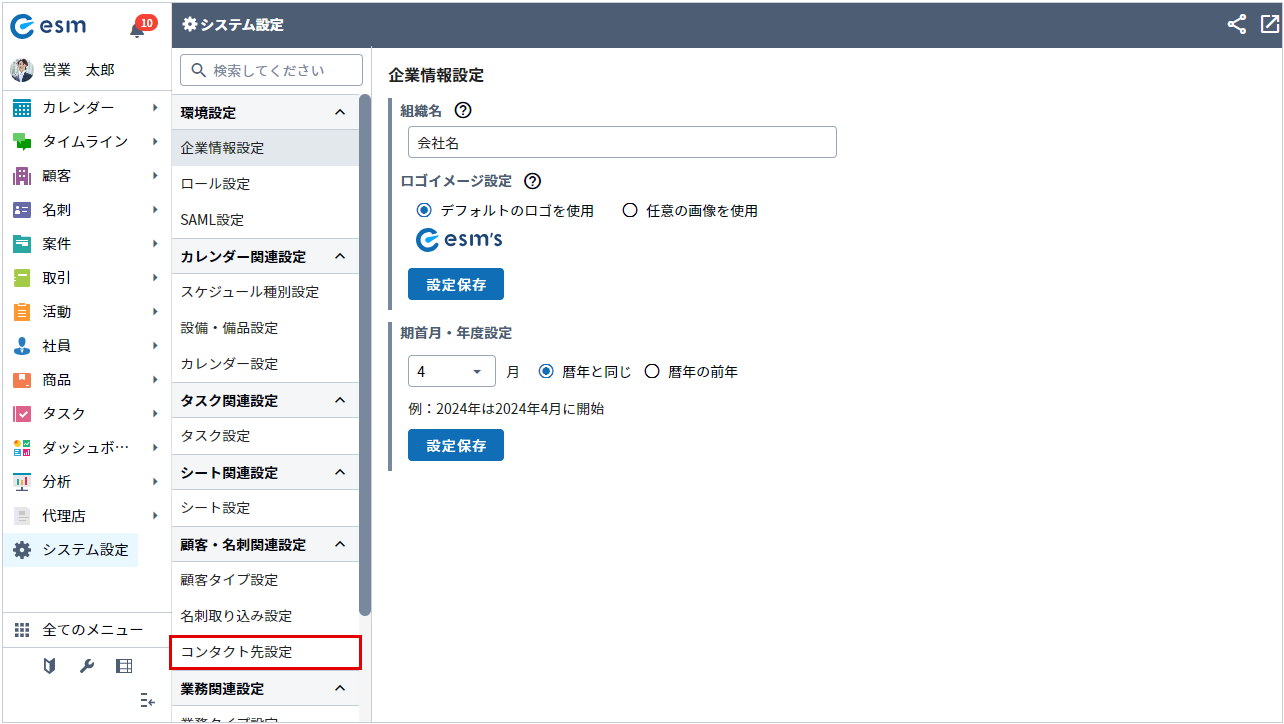
[コンタクト先設定]画面が開きます。
-
削除対象となる[立場名]をクリックします。
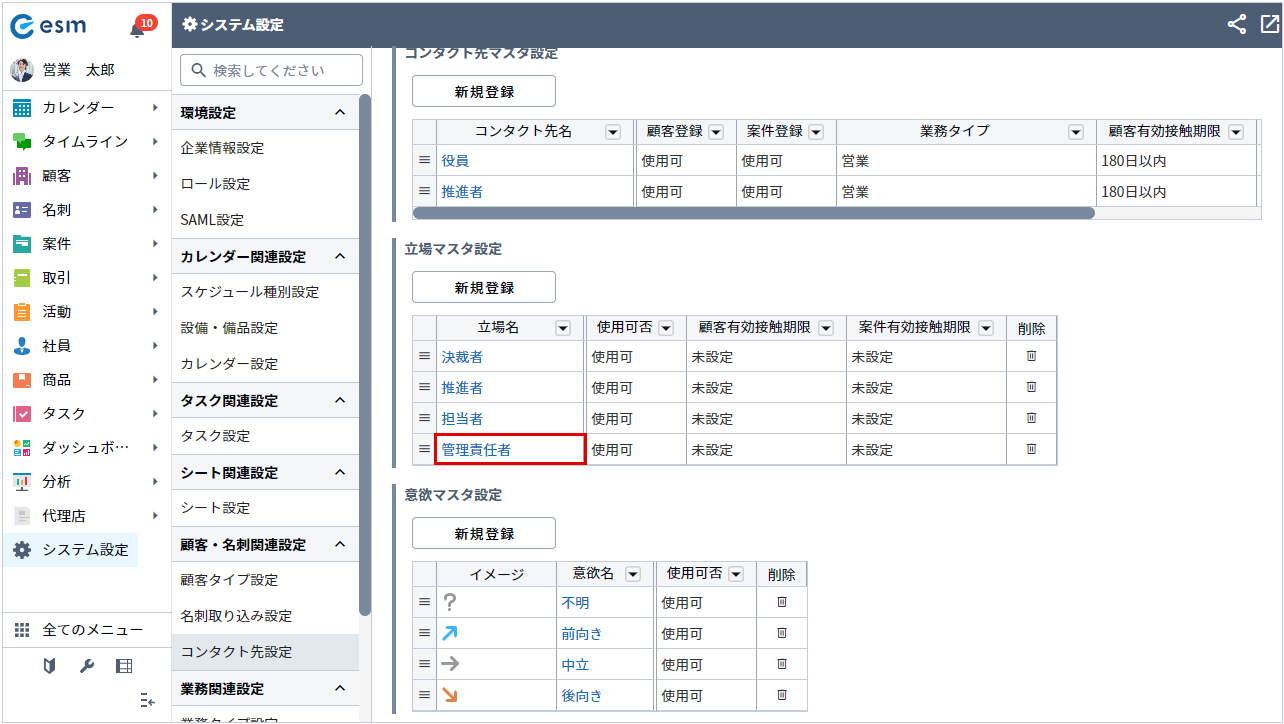
[立場マスタ変更]画面が開きます。
-
[立場マスタ変更]画面で、[削除]ボタンをクリックします。
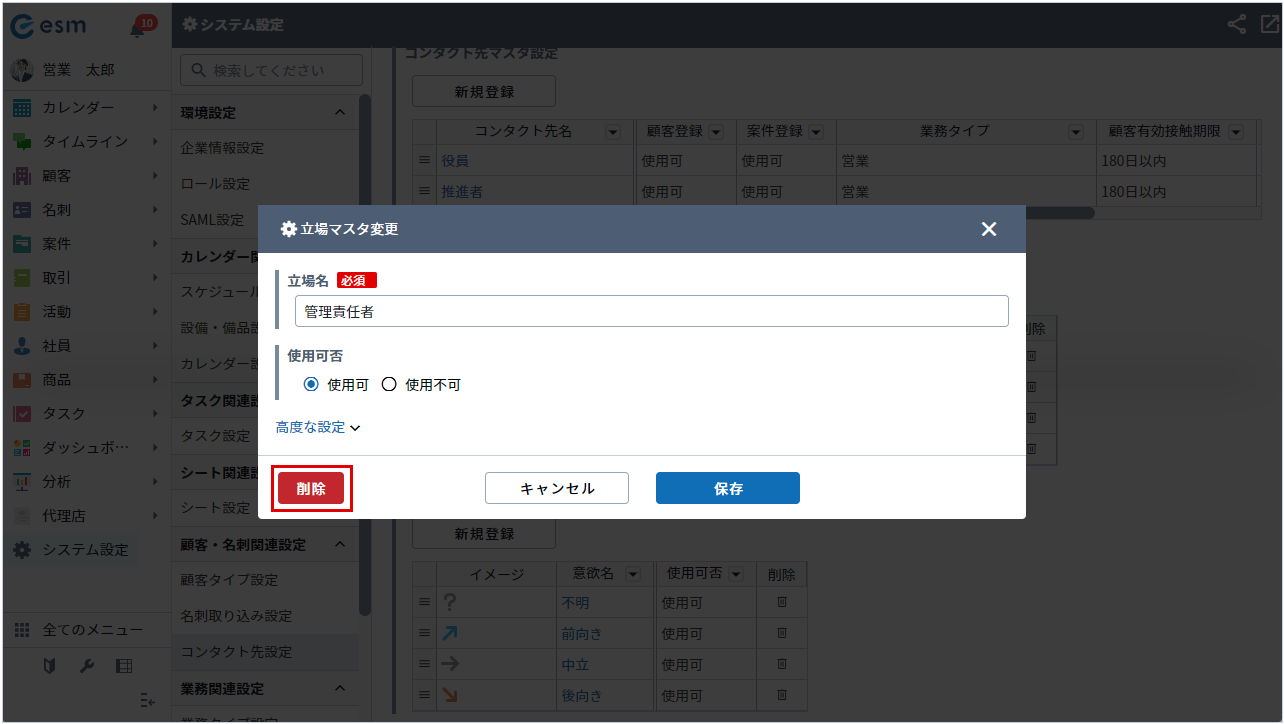
[立場マスタ削除]画面が開きます。
-
[削除]ボタンをクリックします。
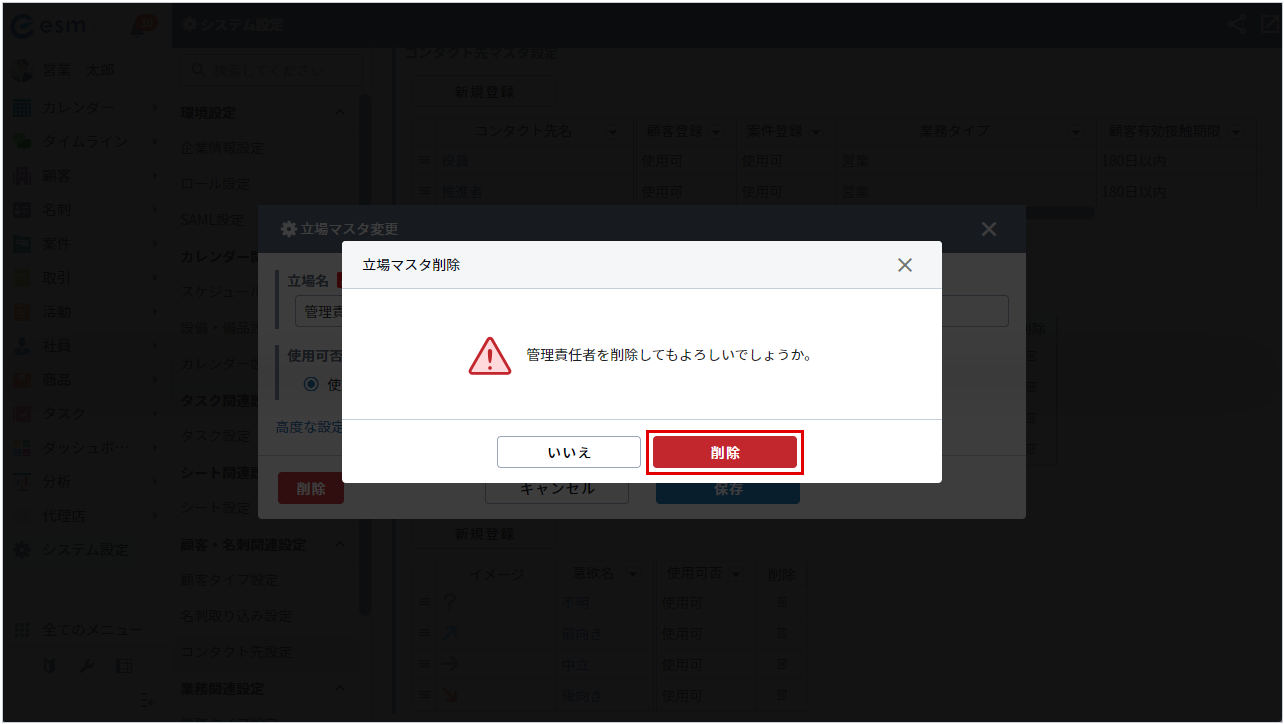
立場マスタが削除されます。
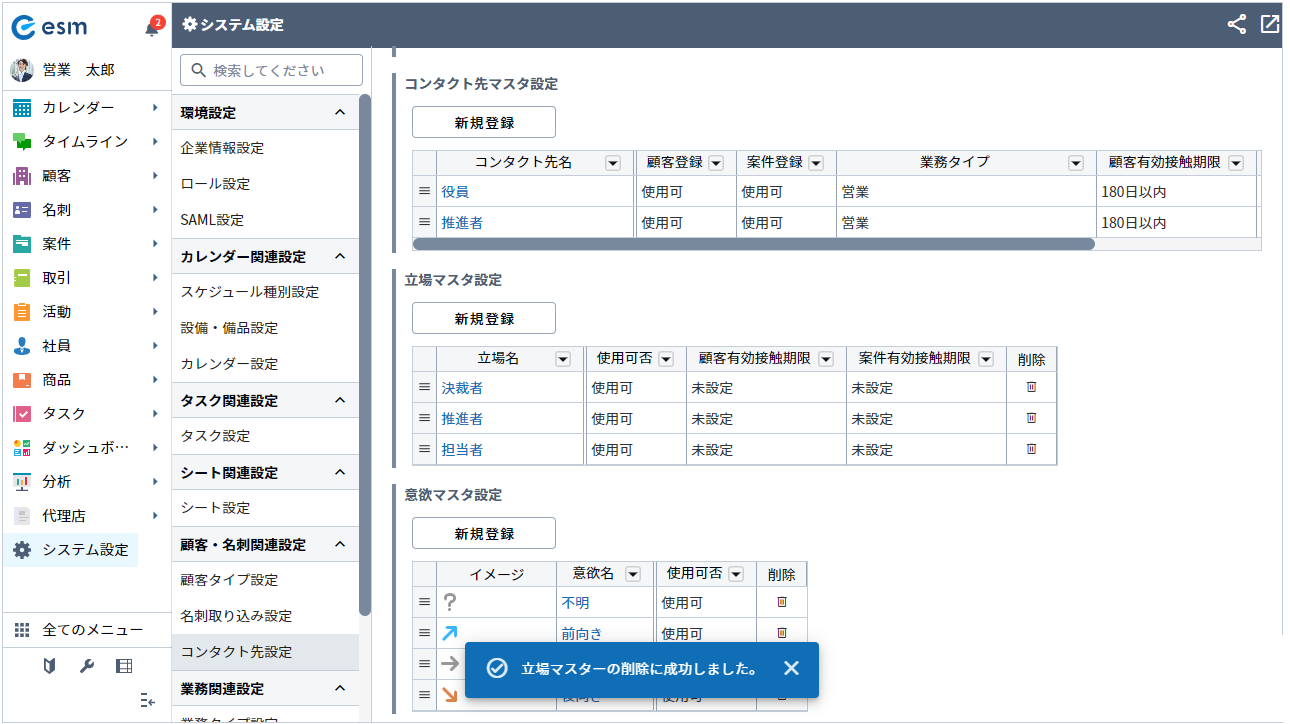
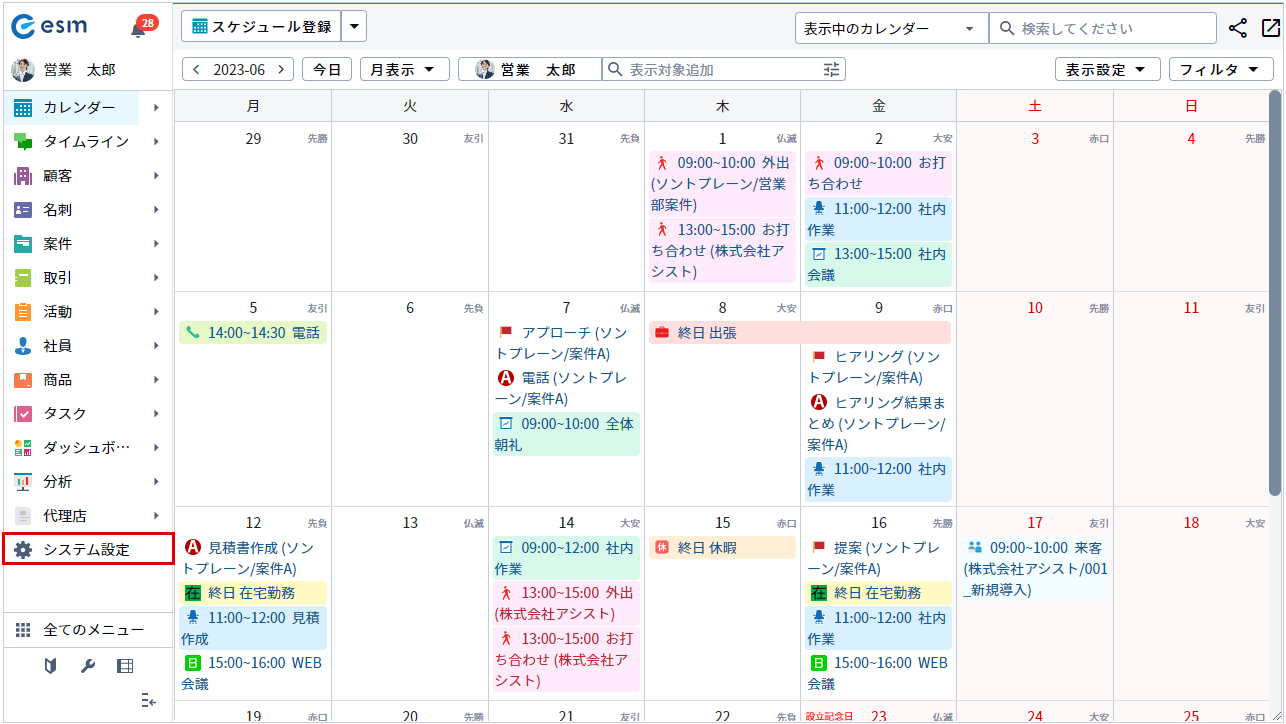
[システム設定]画面が開きます。
・立場マスタ設定一覧の[削除]ボタンからも削除できます。
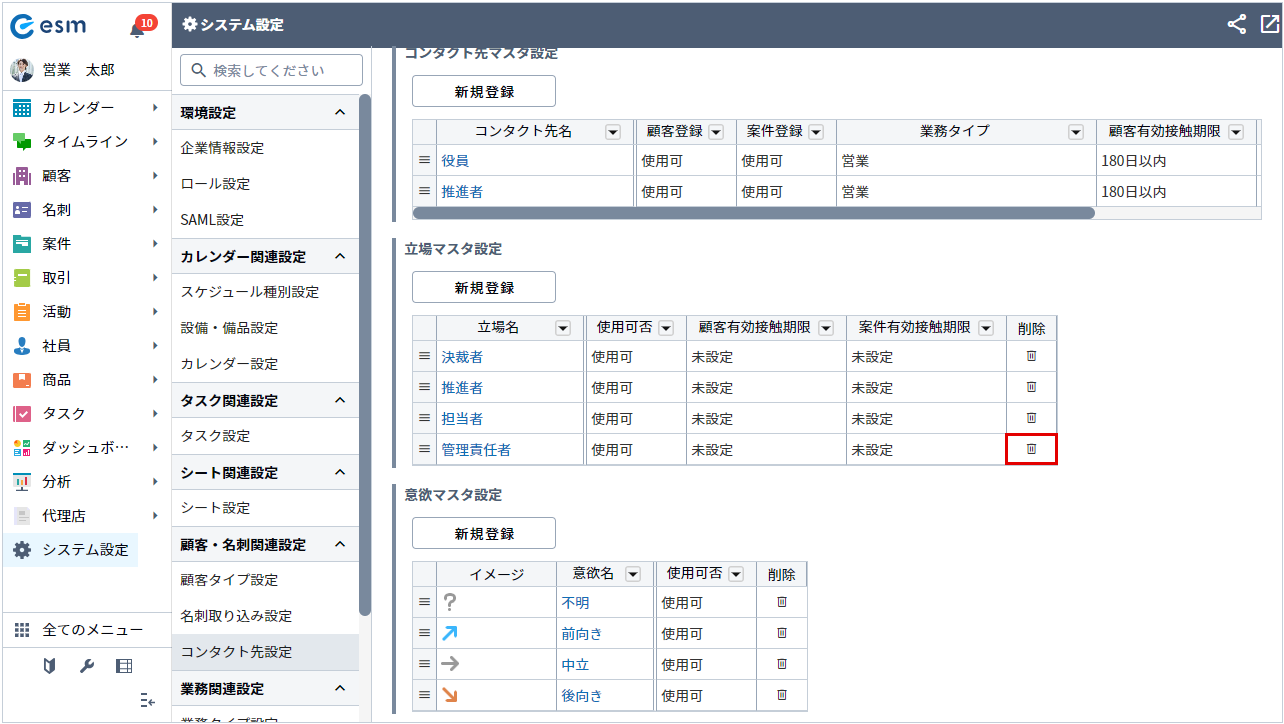
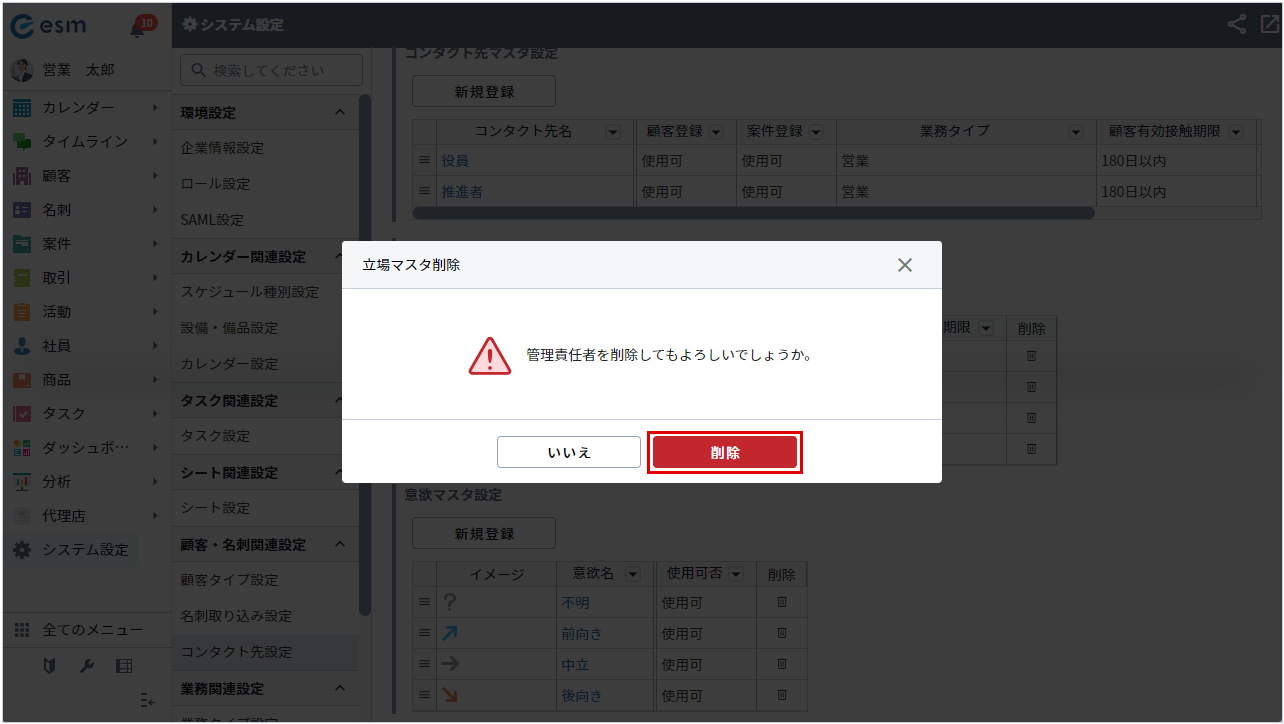
・削除対象の立場マスタに設定されているデータがある場合、エラーとなり削除できない旨のメッセージが表示されます。
エラーを回避するには紐づいている立場を削除するか立場を変更してください。
意欲マスタ設定の登録
- メニューより[システム設定]を選択します。
-
[コンタクト先設定]ボタンをクリックします。
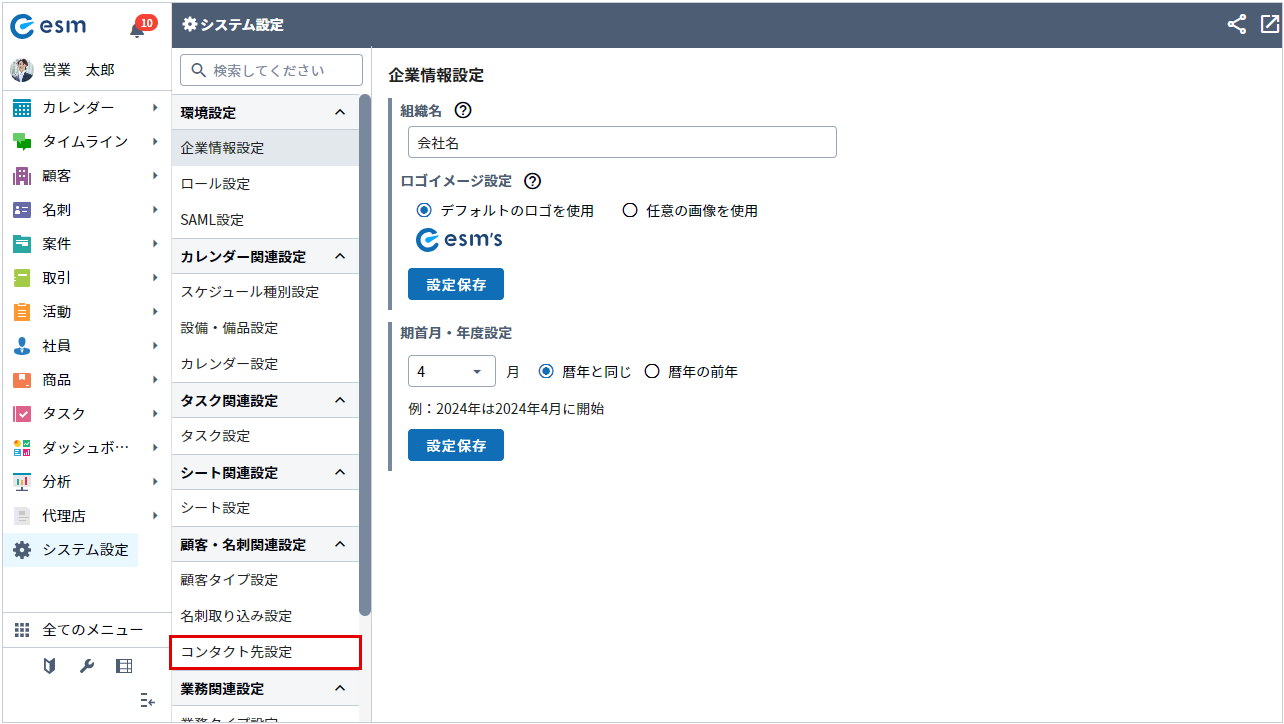
[コンタクト先設定]画面が開きます。
-
[新規登録]ボタンをクリックします。

[意欲マスタ登録]画面が開きます。
-
各項目を入力、選択し、[登録]ボタンをクリックします。
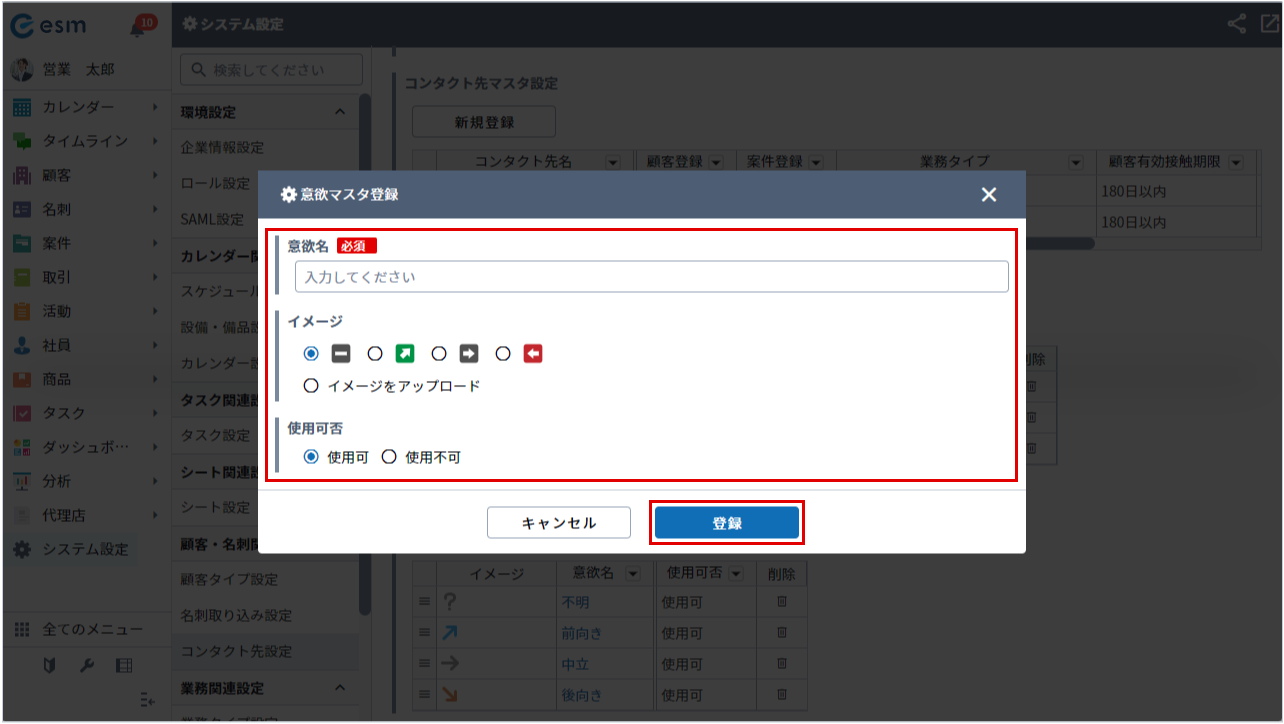
入力項目の詳細は以下のとおりです。
項目 説明 意欲名 登録する意欲名を入力します。 イメージ 該当のイメージを選択、もしくはアップロードできます。 使用可否 使用可否を選択できます。
登録した意欲先マスタが追加されます。
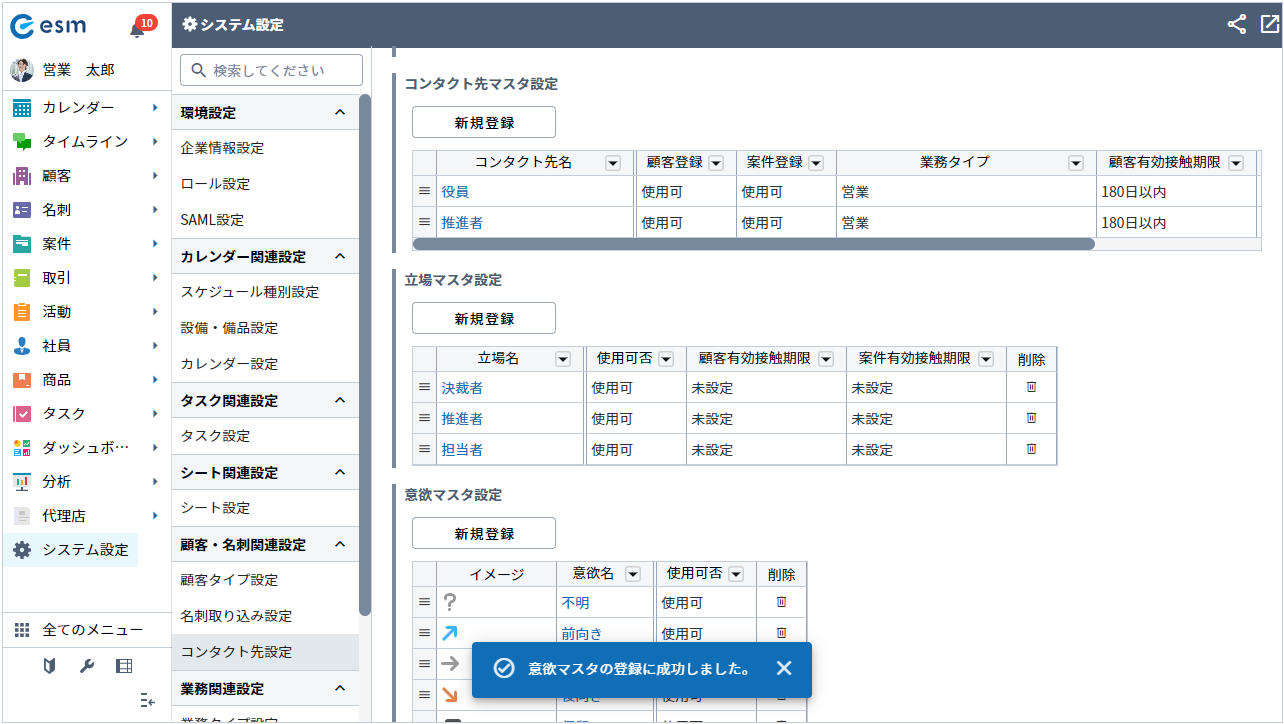
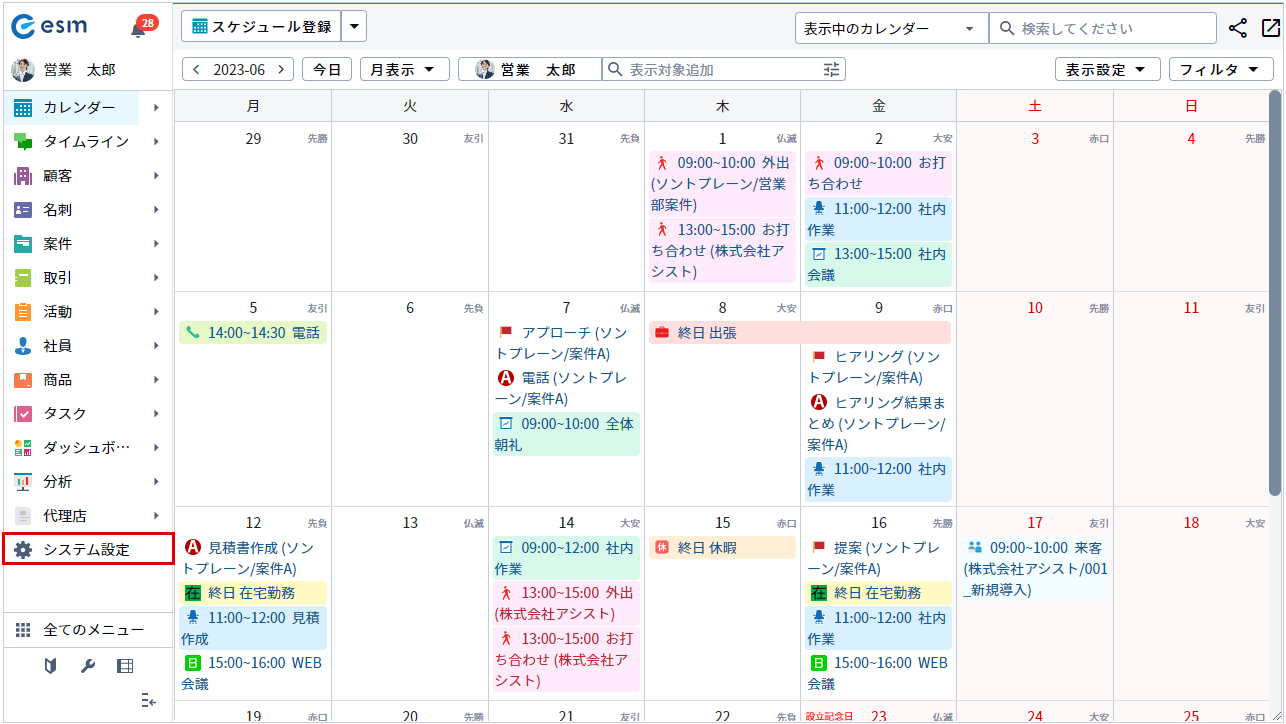
[システム設定]画面が開きます。
意欲マスタ設定の変更
- メニューより[システム設定]を選択します。
-
[コンタクト先設定]ボタンをクリックします。
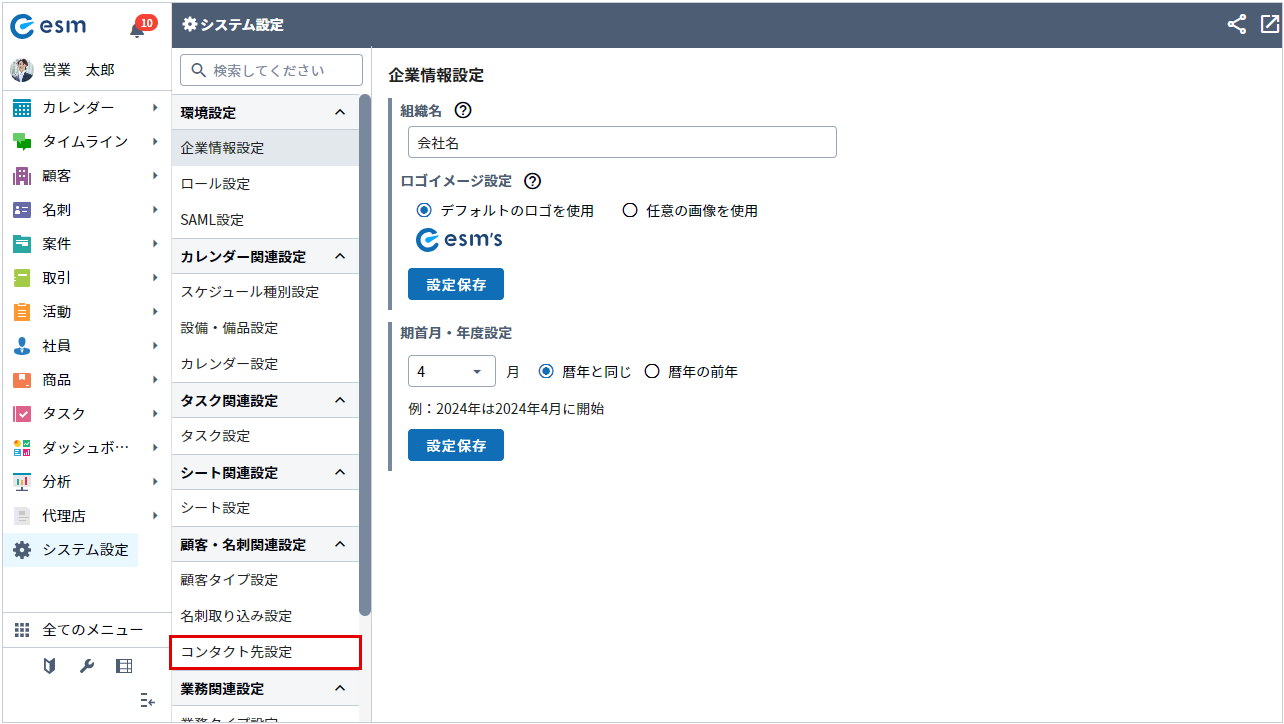
[コンタクト先設定]画面が開きます。
-
変更対象となる[意欲名]をクリックします。
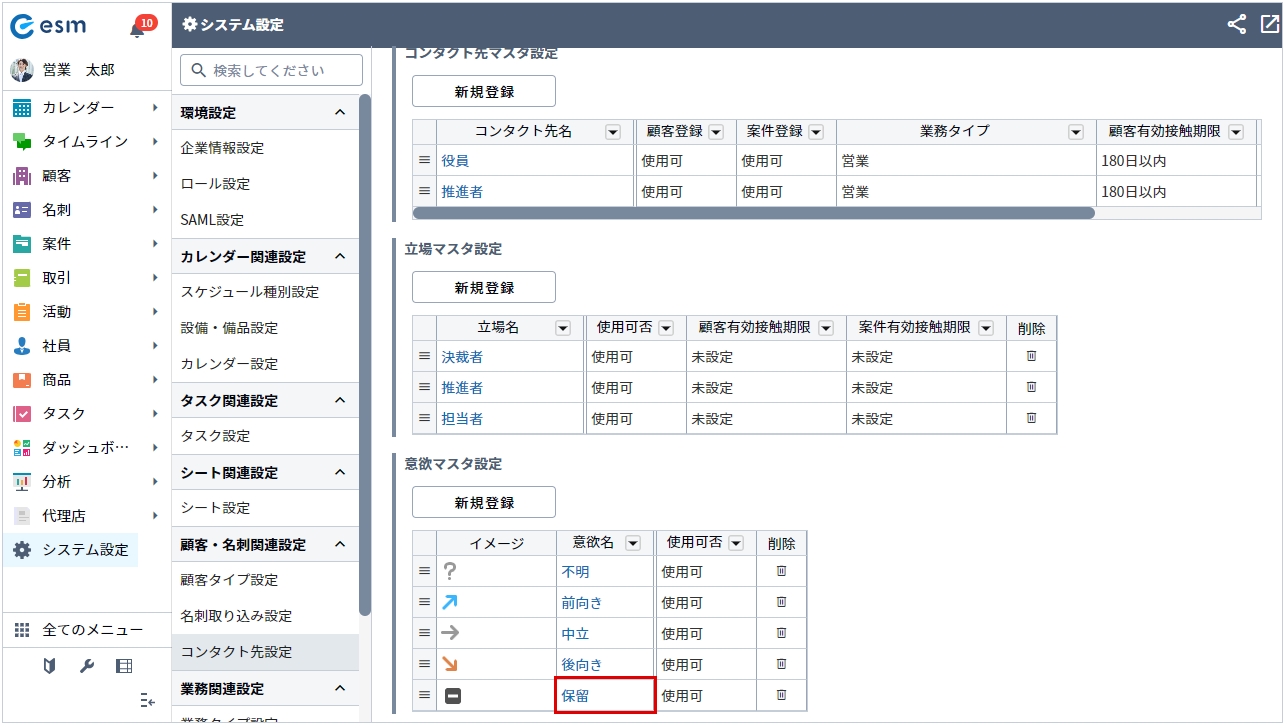
[意欲マスタ変更]画面が開きます。
-
内容を変更し、[保存]ボタンをクリックします。
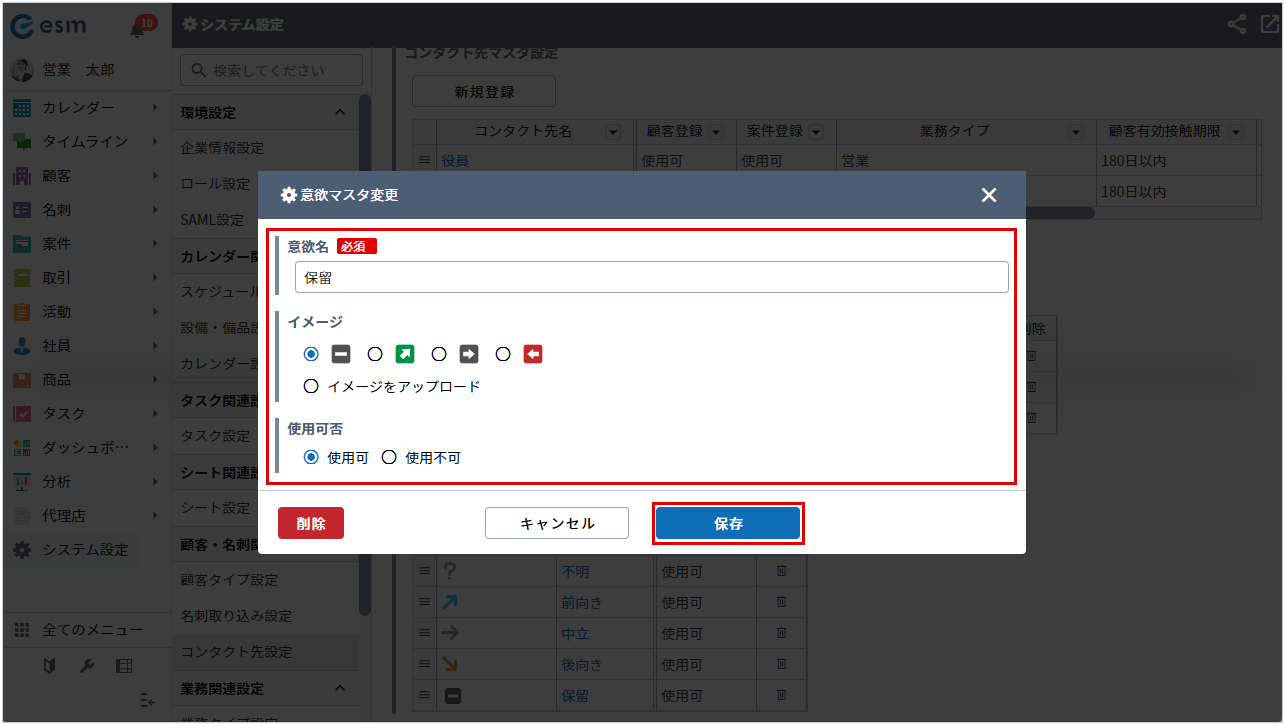
[コンタクト先設定]画面に変更内容が反映されます。
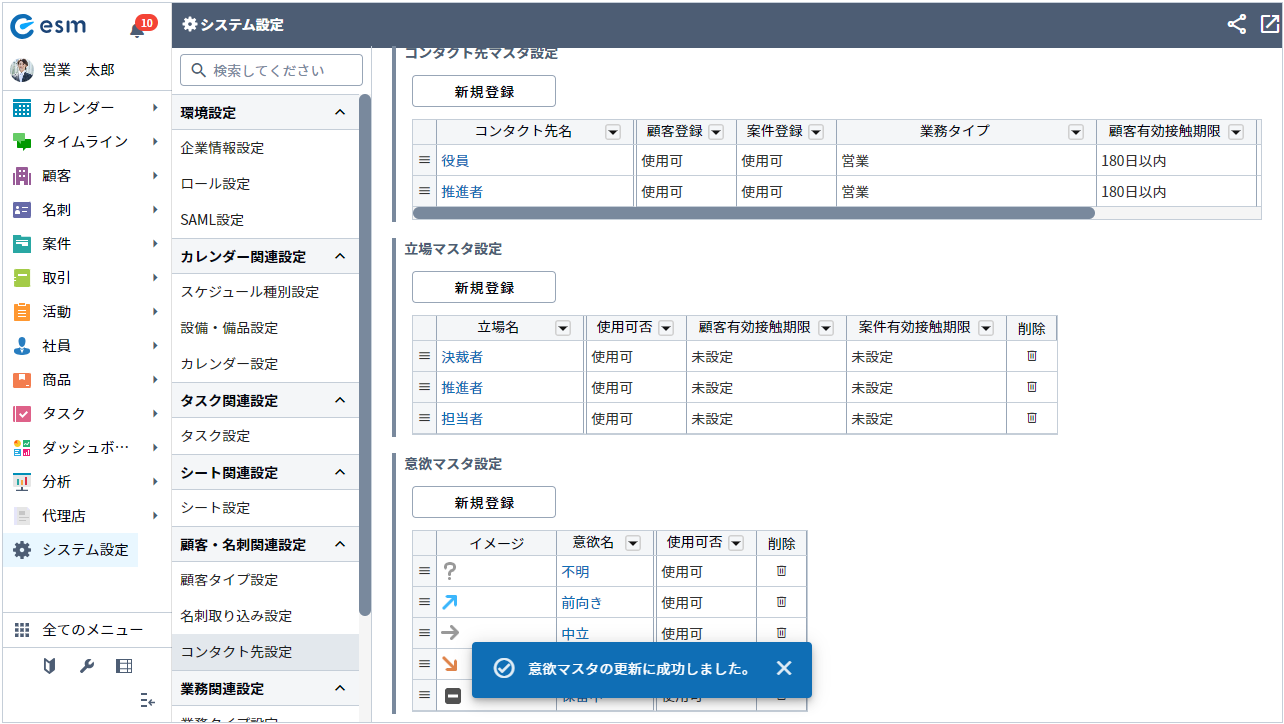
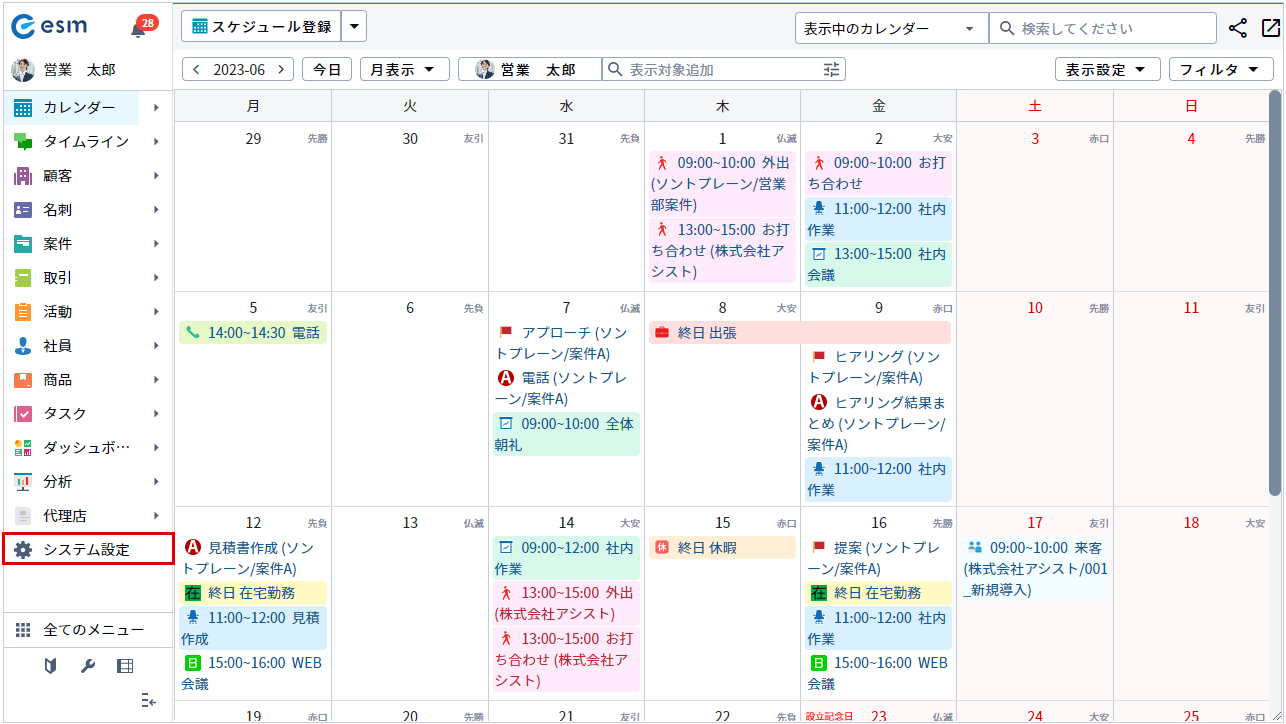
[システム設定]画面が開きます。
意欲マスタ設定の削除
- メニューより[システム設定]を選択します。
-
[コンタクト先設定]ボタンをクリックします。
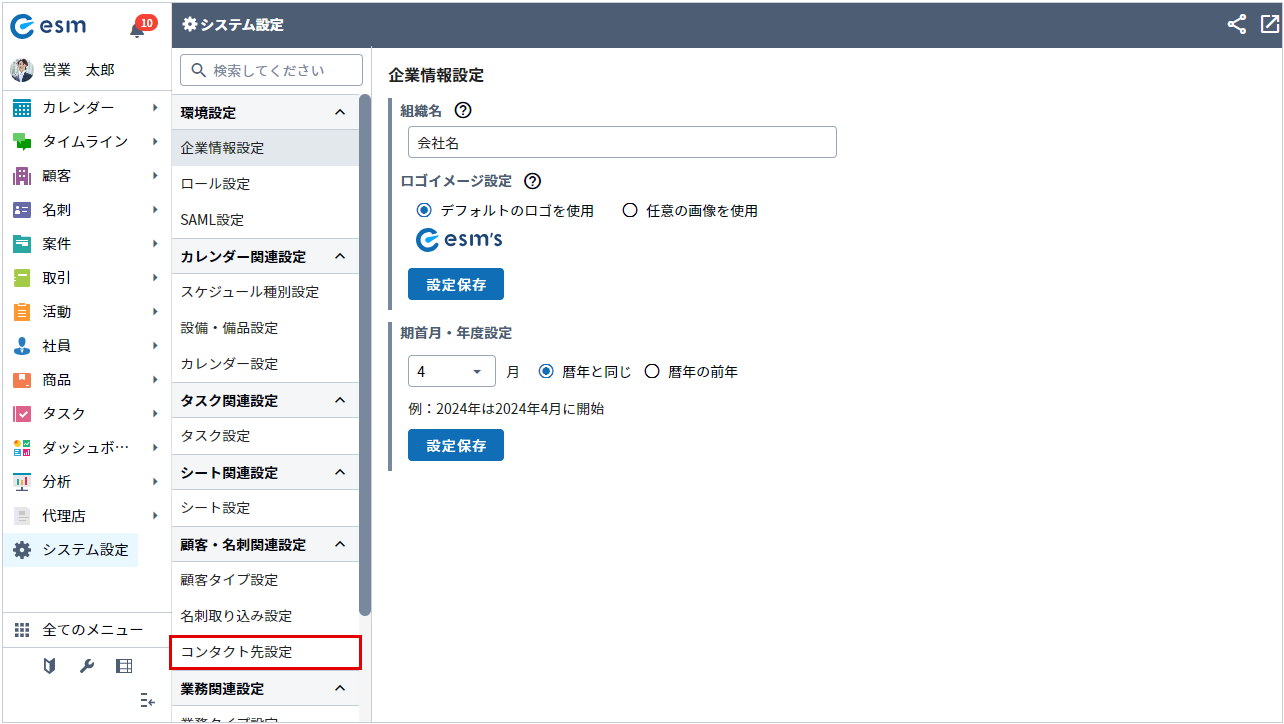
[コンタクト先設定]画面が開きます。
-
削除対象となる[意欲名]をクリックします。
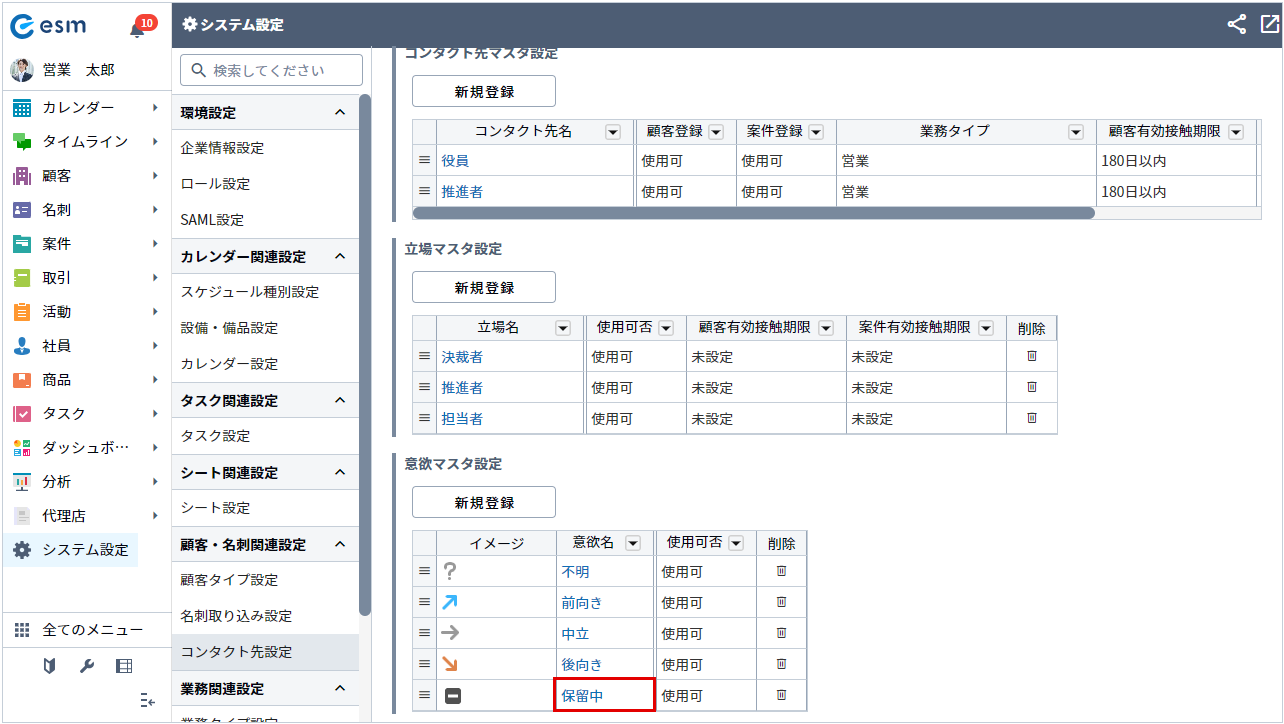
[意欲マスタ変更]画面が開きます。
-
[意欲マスタ変更]画面で、[削除]ボタンをクリックします。
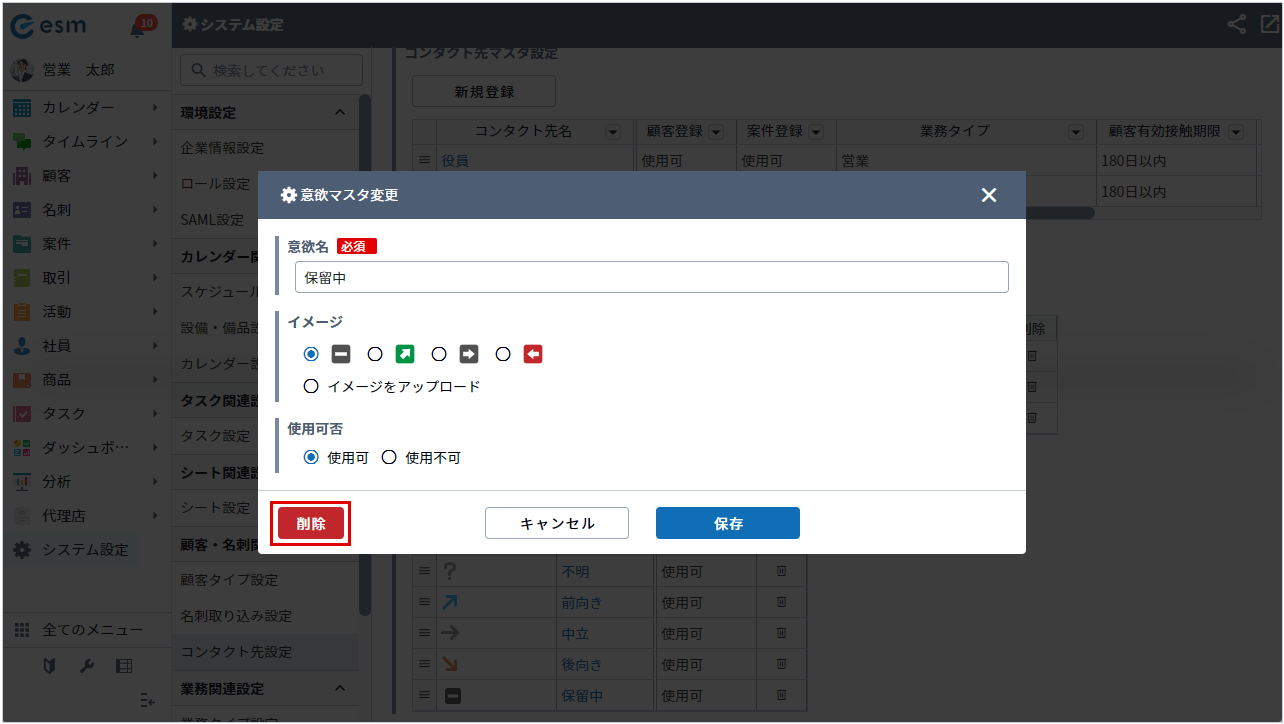
[意欲マスタ削除]画面が開きます。
-
[削除]ボタンをクリックします。
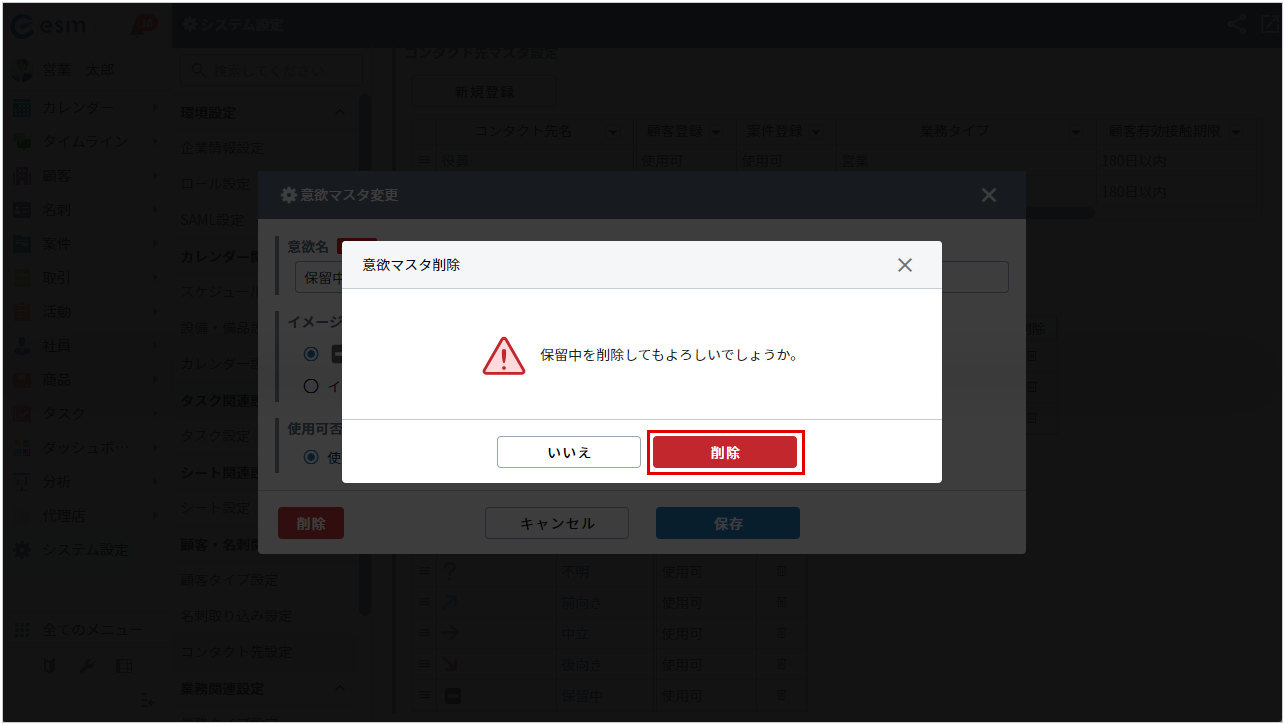
意欲マスタが削除されます。
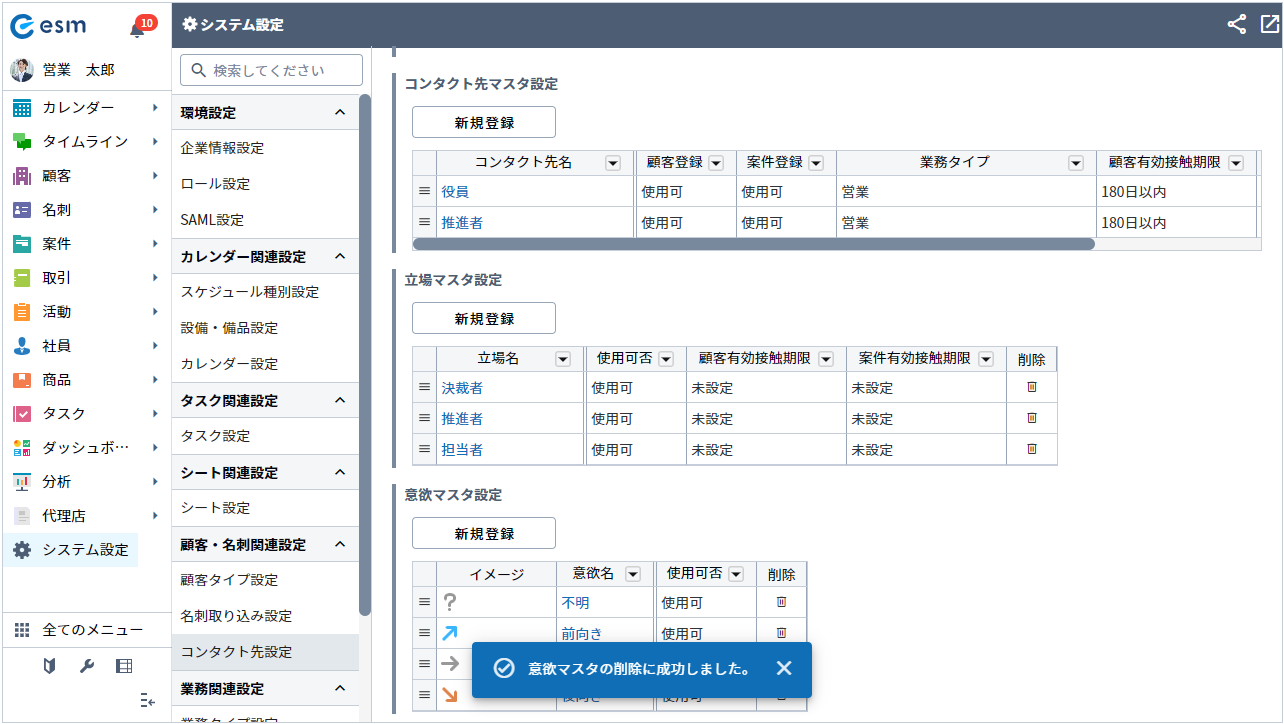
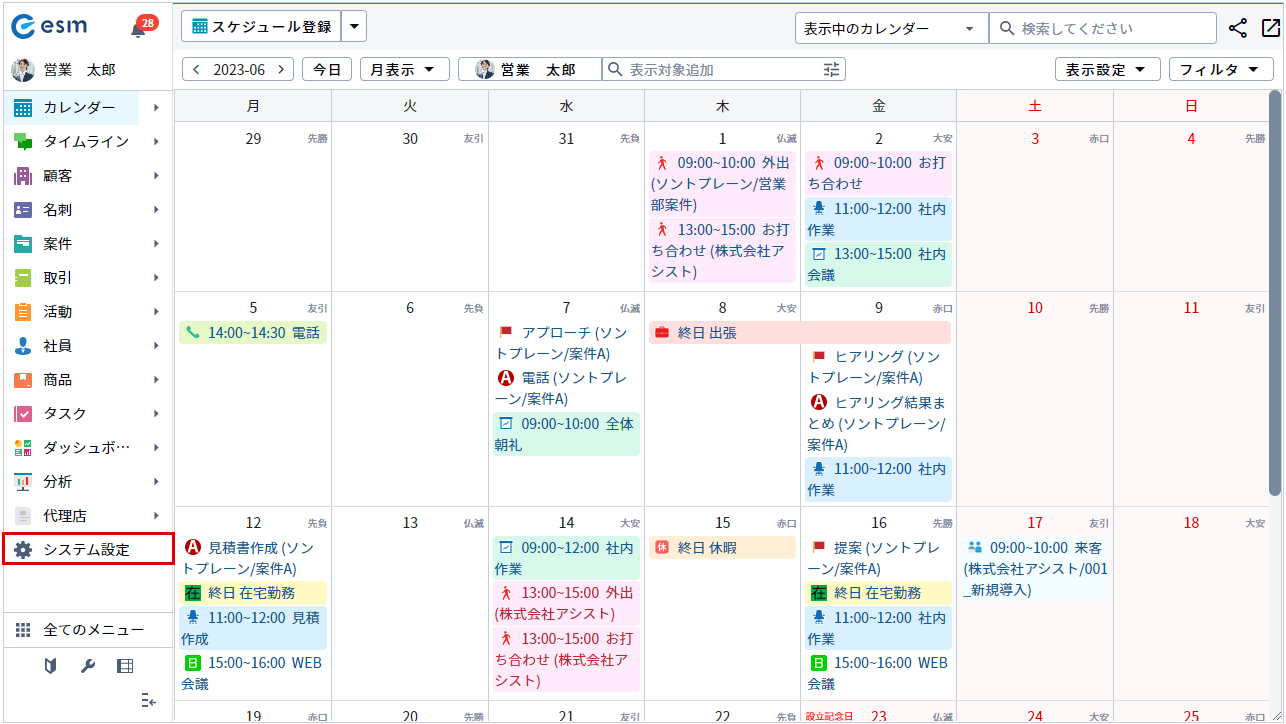
[システム設定]画面が開きます。
・意欲マスタ設定一覧の[削除]ボタンからも削除できます。
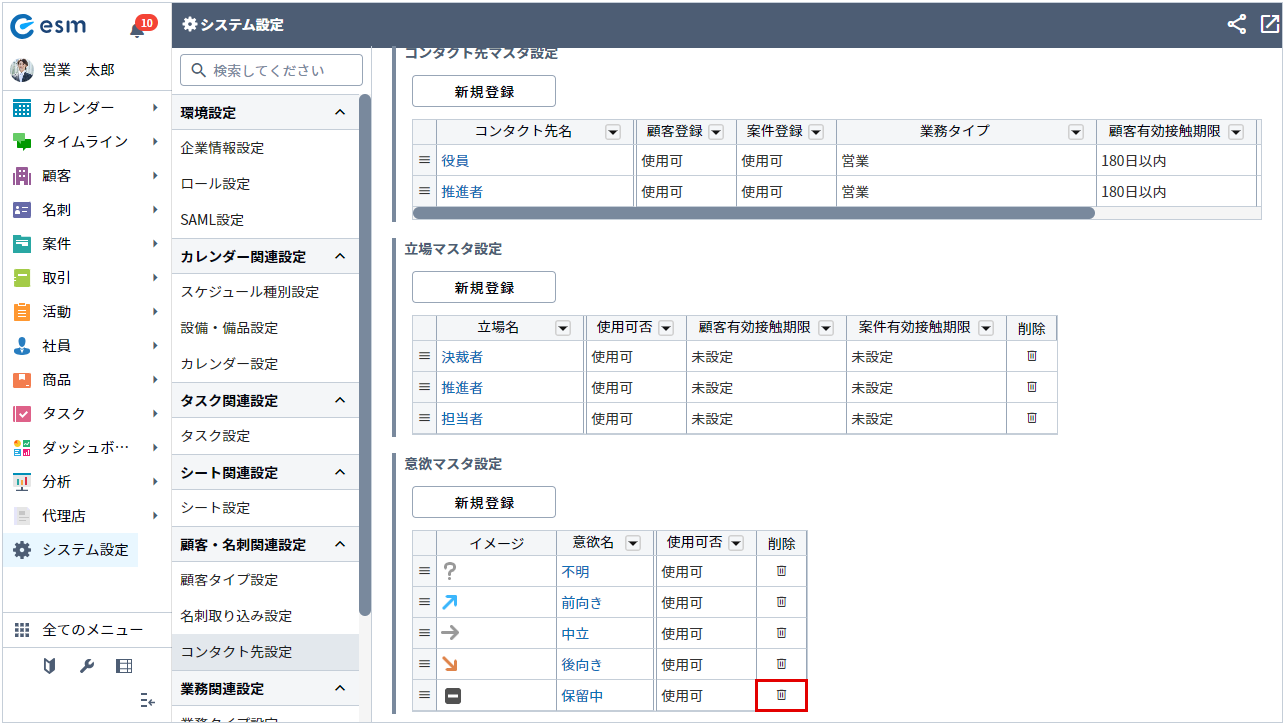
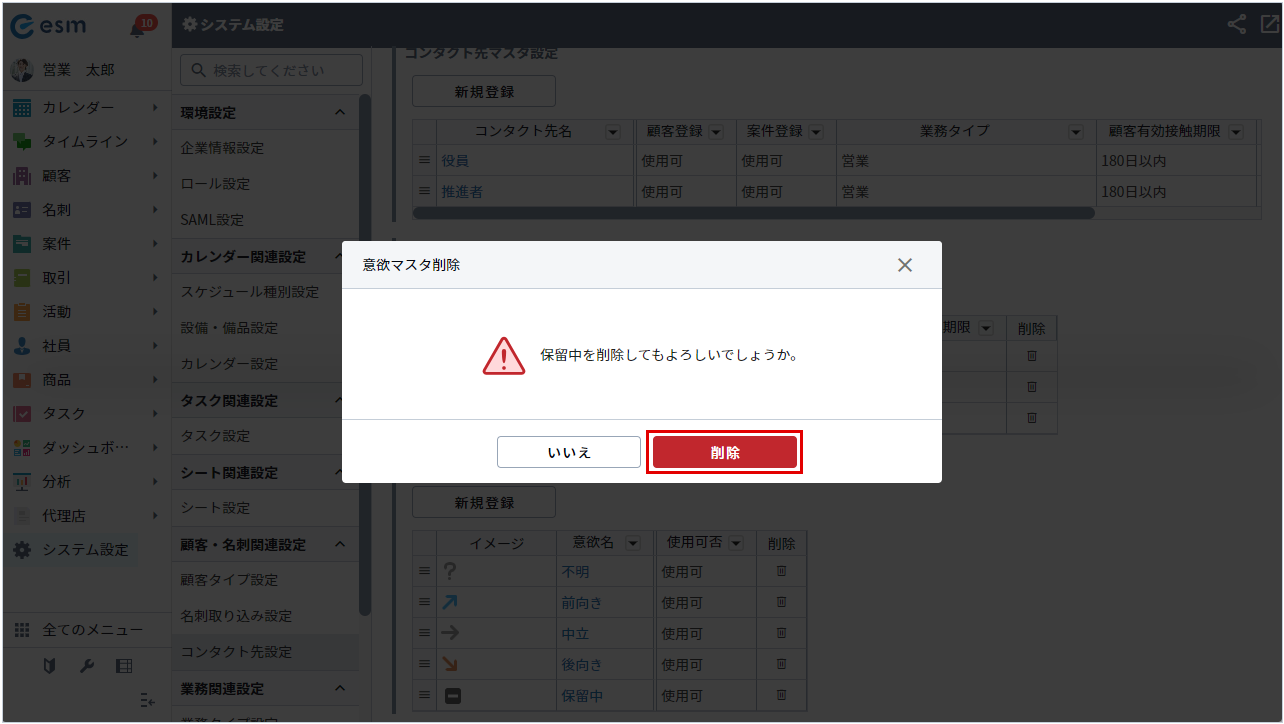
・削除対象の意欲マスタに設定されているデータがある場合、エラーとなり削除できない旨のメッセージが表示されます。
エラーを回避するには紐づいている意欲を削除するか意欲を変更してください。
